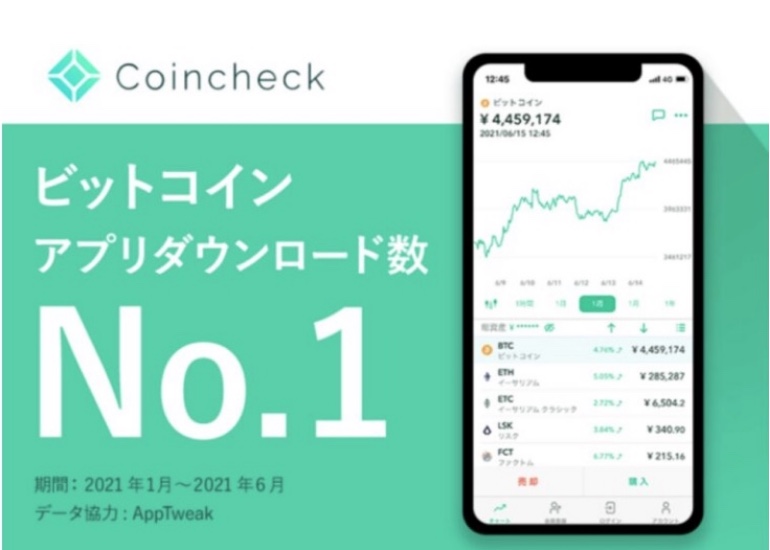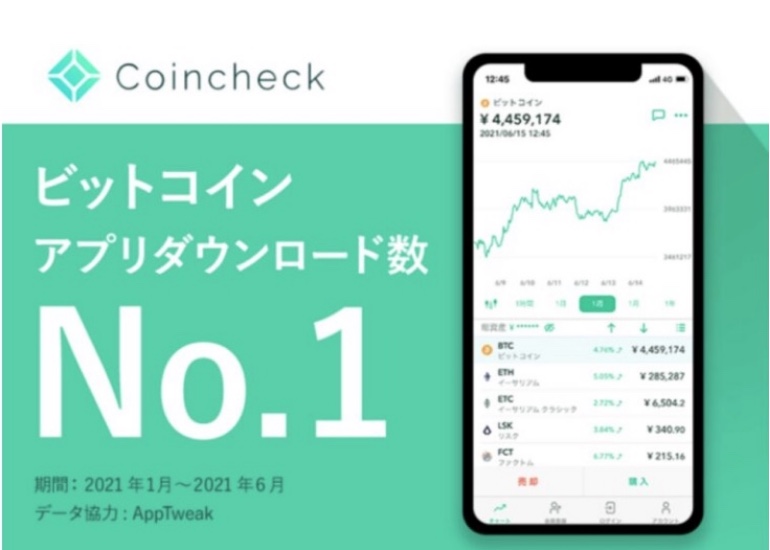悩む人
悩む人最近、コインチェックで口座開設をしました。その後はどうするんだろう?
入金?ビットコインの買い方も知りたいなぁ。
初心者にもわかるように教えてもらいたいな。
今回はこちらのご質問にお答えしていきます。



最初はほんと、わからないことだらけですよね・・・!
私もやる前は(ちゃんとできるかな・・・?)と不安でいっぱいでした。
でも、やってみたら意外と簡単でした😳✨
今回は、コインチェックでの入金方法と、ビットコインの買い方を丁寧に解説させて頂きます✨
この記事の大まかな内容
- コインチェックの入金方法(パソコン版・スマホ版)
- コインチェックでのビットコインの買い方3選
- コインチェックで暗号資産を買う時のQ & A
この記事を書いた人
- アフィリエイト収入6ケタ達成
- フリーランスライター6ヵ月目の収益15万円達成
- 有料note売上7万円達成
- ブログを複数運営しています
今まさにコインチェックでビットコインを買おうとしている方は、ぜひ参考にしてみて下さいね☺️
口座開設がまだの方は、こちら↓の記事でわかりやすく解説していますので、ぜひ参考にしてみて下さい👍
【 完全無料 】コインチェックで口座開設する3つの手順【 超かんたん 】


それではいってみましょう!
コインチェックの入金方法
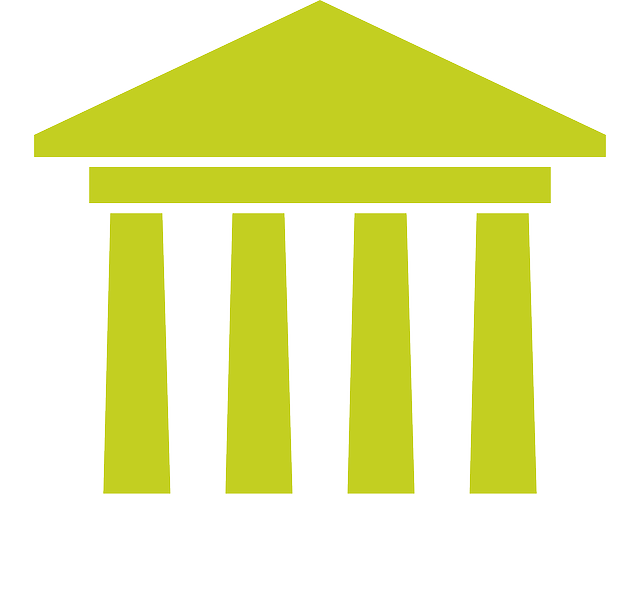
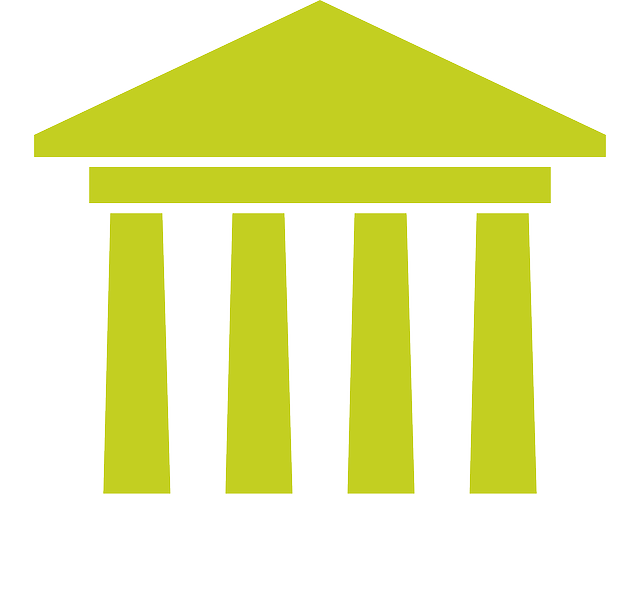
口座開設したら、まずはコインチェックに入金しましょう☘️
【手数料0円で入金するやり方】コインチェックの入金方法(パソコン版)
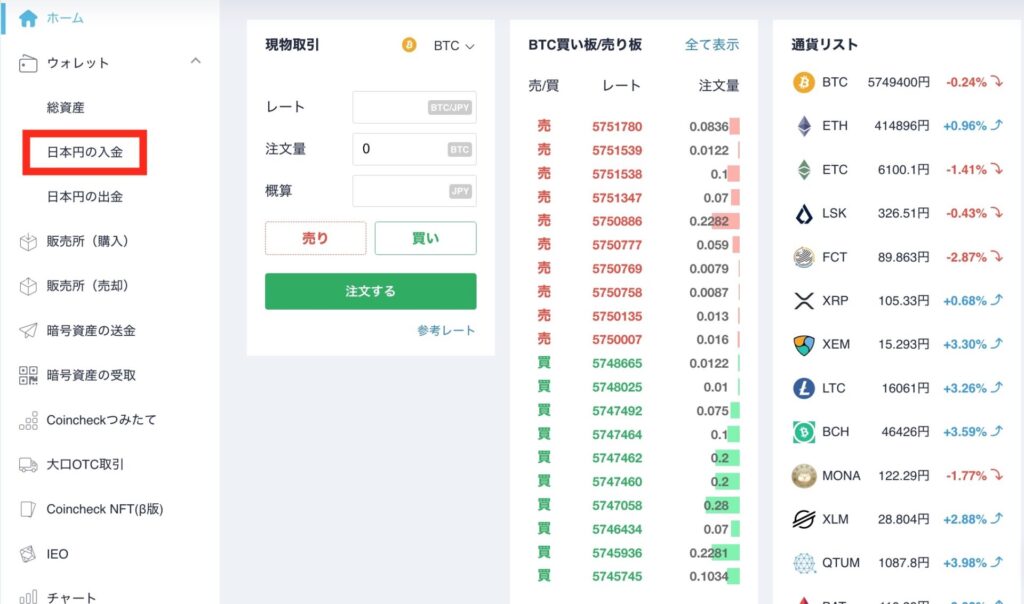
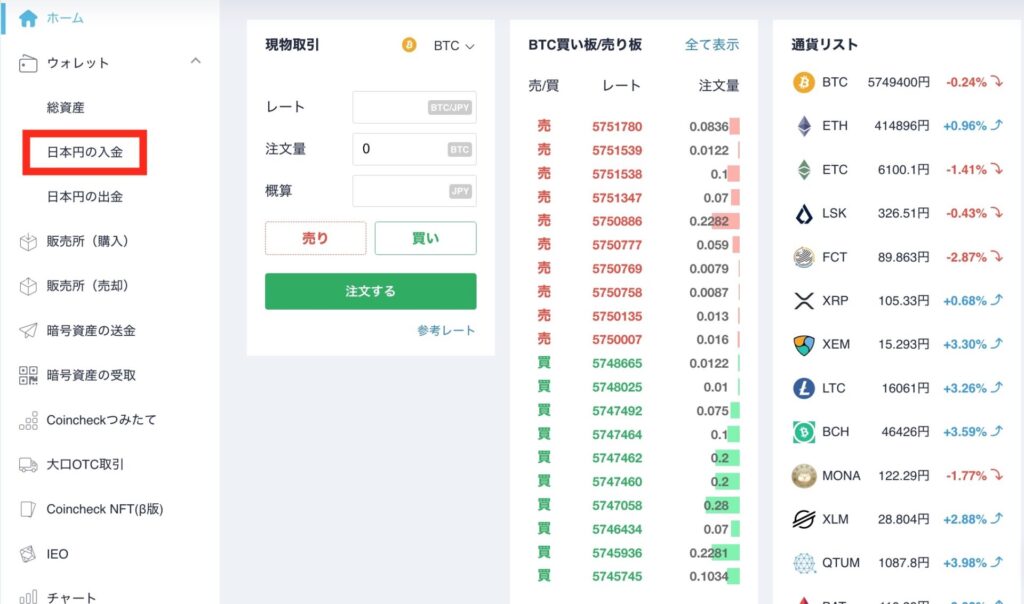
画面上の「銀行振込」を選択すると、「GMOあおぞらネット銀行」か「楽天銀行」から選べる様になっています。


୨୧┈┈┈┈┈┈┈┈┈┈┈┈┈┈┈୨୧
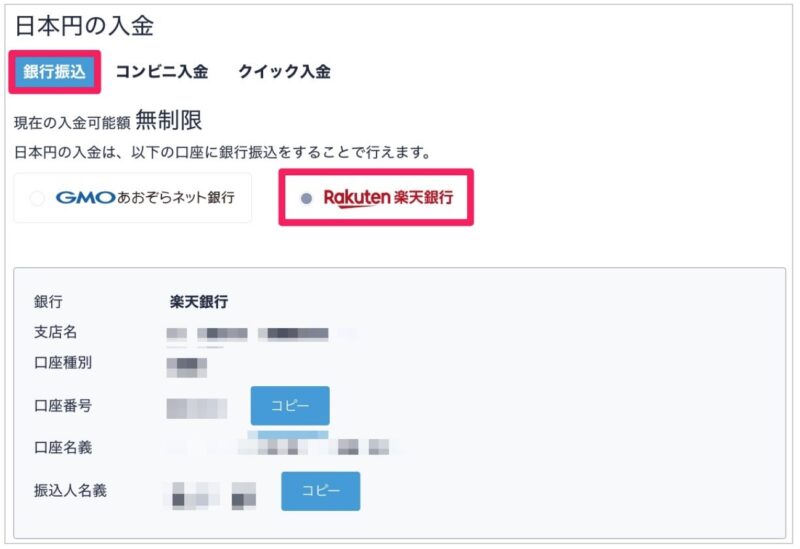
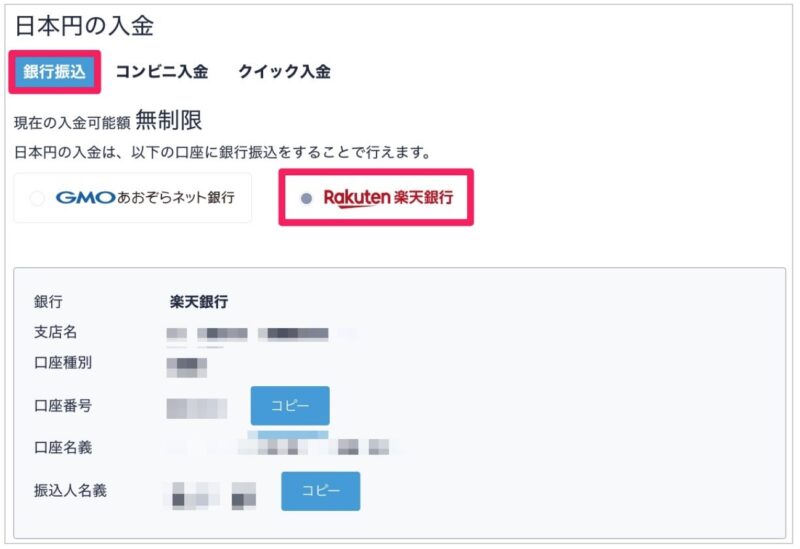
ポイント
コインチェックは「GMOあおぞらネット銀行」か「楽天銀行」からなら手数料無料で入金することができます🌸
その他の銀行やコンビニ入金・クイック入金ですと手数料がかかってしまうので、注意しましょう。
なのでネット銀行の無料振込枠を使うか、事前にこの2つのいずれかの銀行口座を開設しておくと、とても便利ですよ☘️
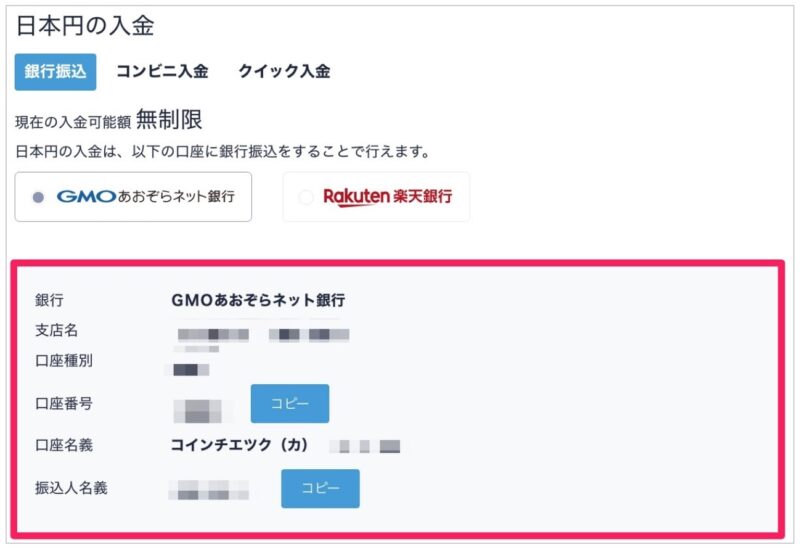
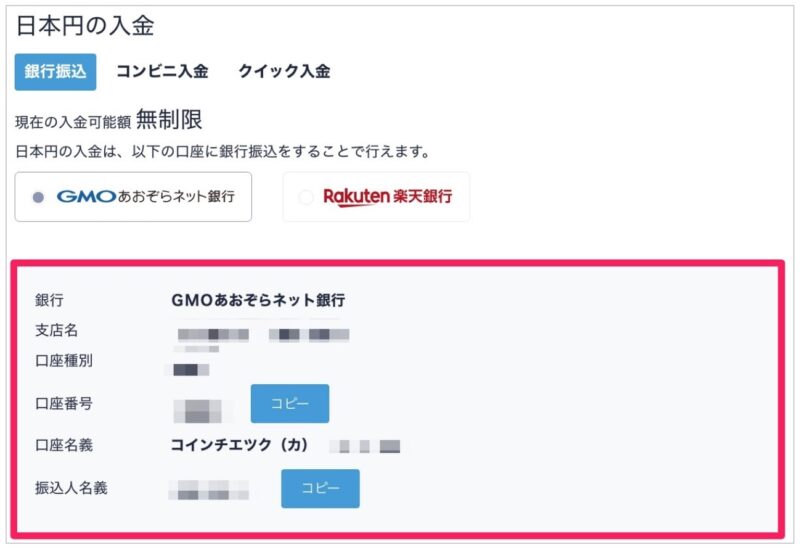
୨୧┈┈┈┈┈┈┈┈┈┈┈┈┈┈┈୨୧
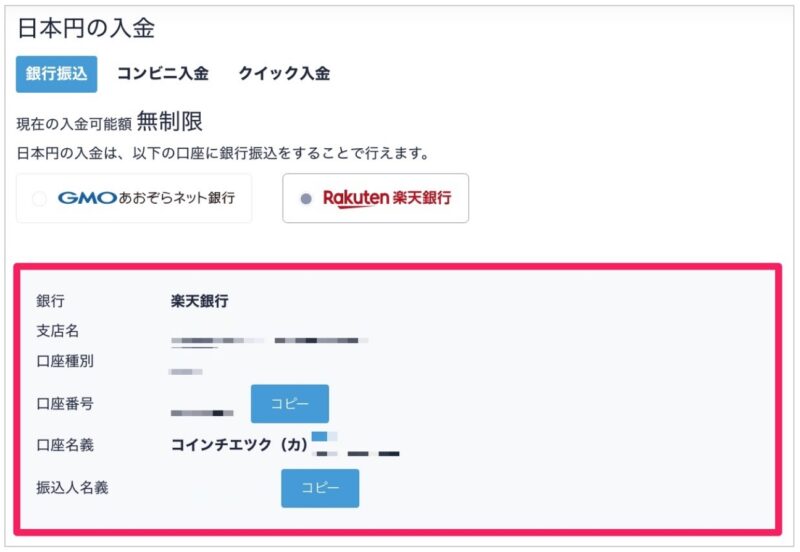
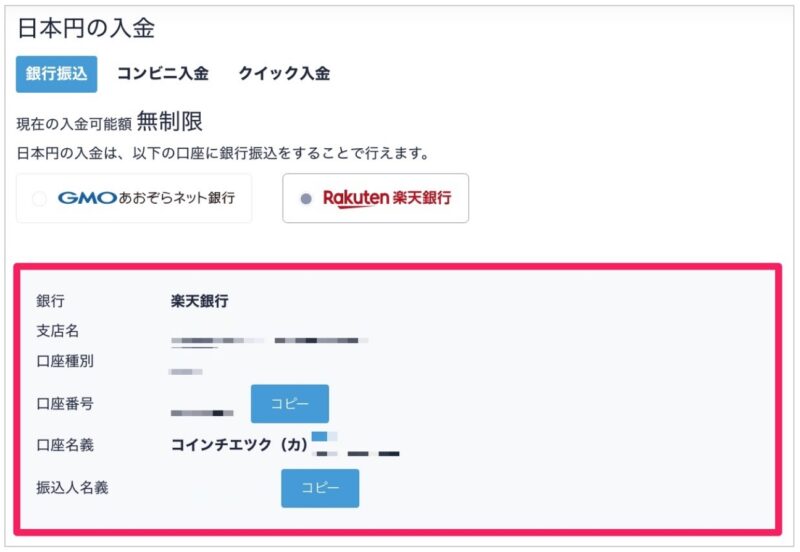
あとは、お手持ちの振り込み口座から入金すれば、終わりです✨
入金が口座に反映されるのは、混雑具合で異なります。基本的には1営業日中には反映されます。
反映されると、コインチェックにログイン後のホーム画面の左上に、反映されていますよ✨
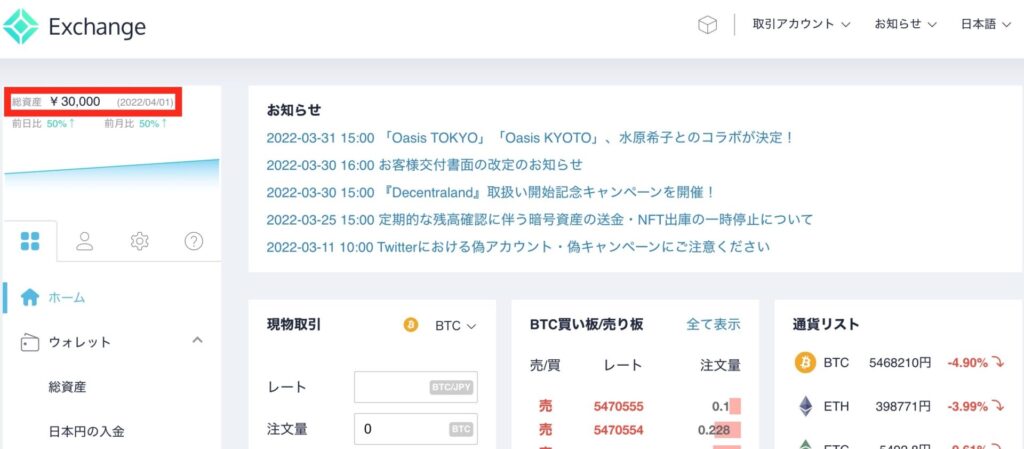
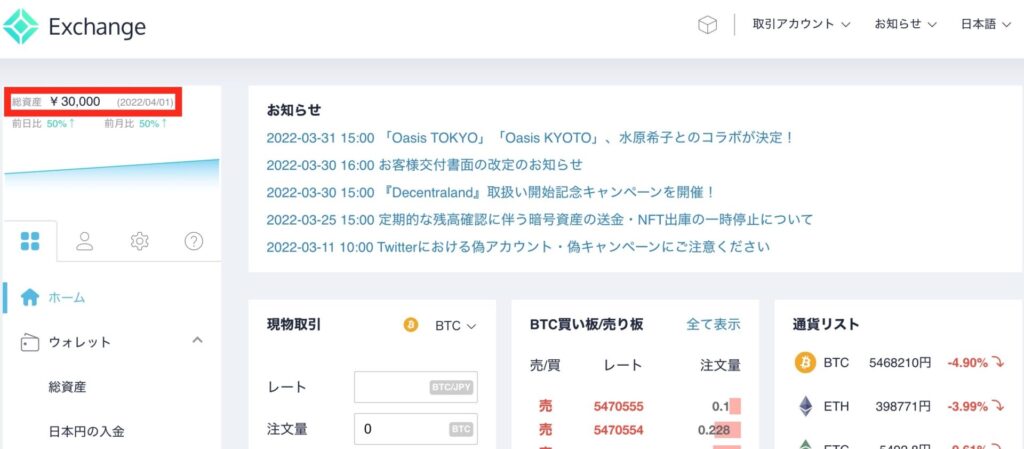



入金が完了しました!
【手数料0円で入金するやり方】コインチェックの入金方法(スマホ版)
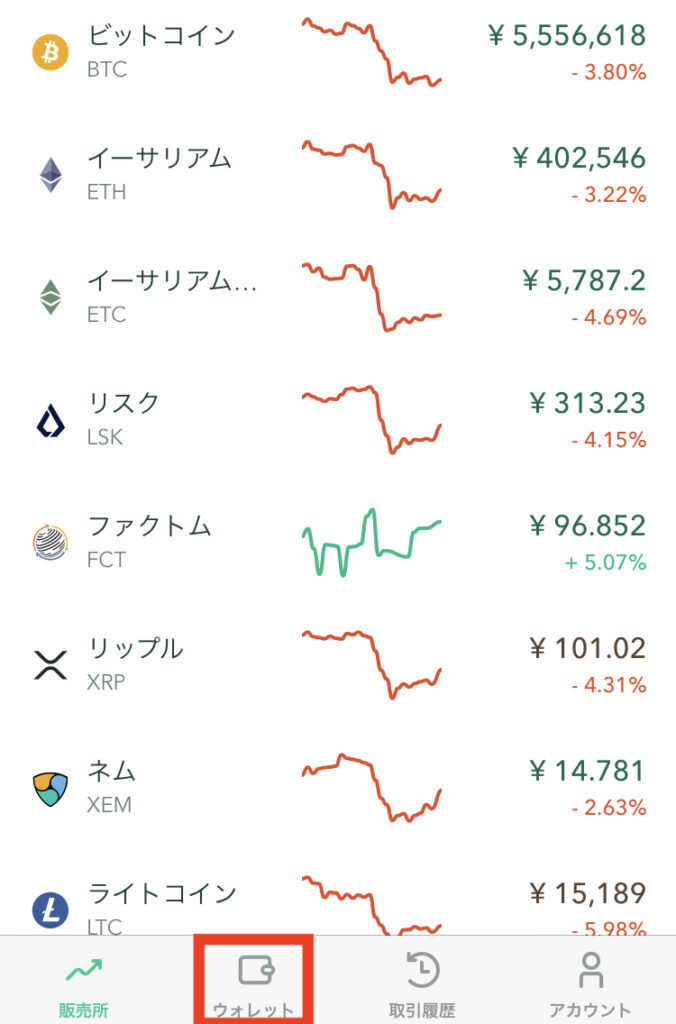
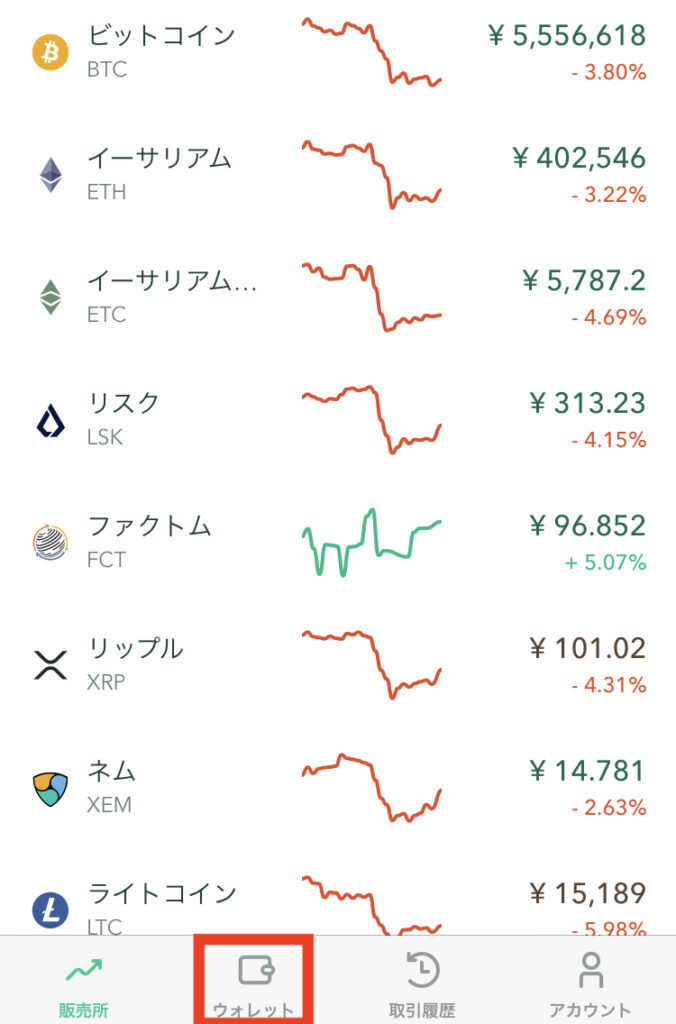
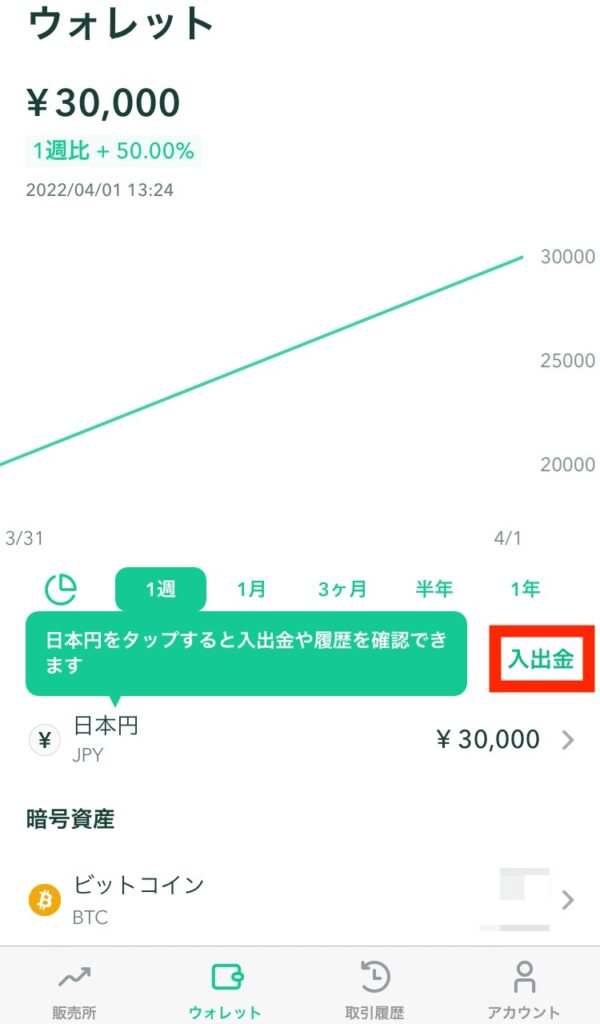
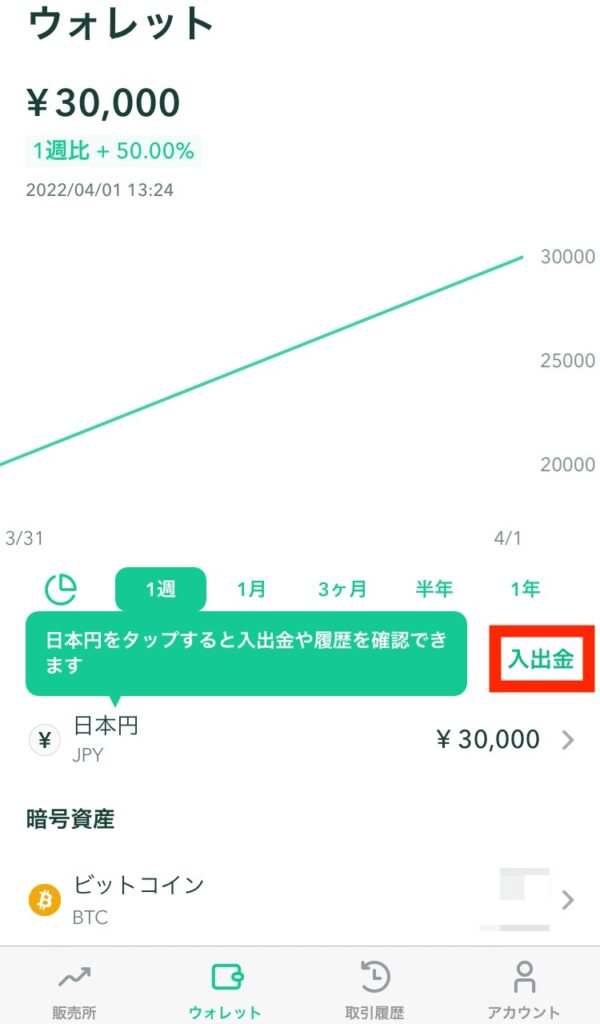
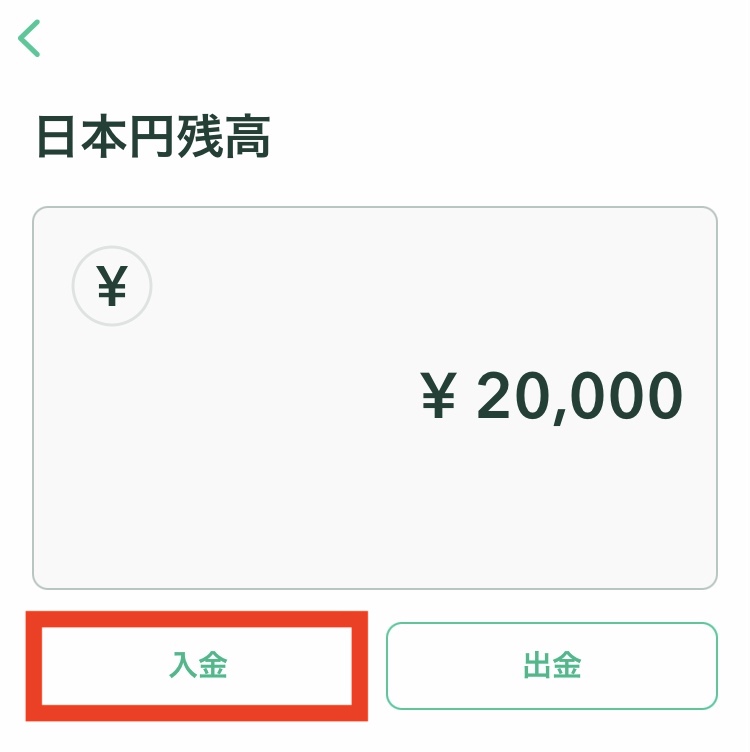
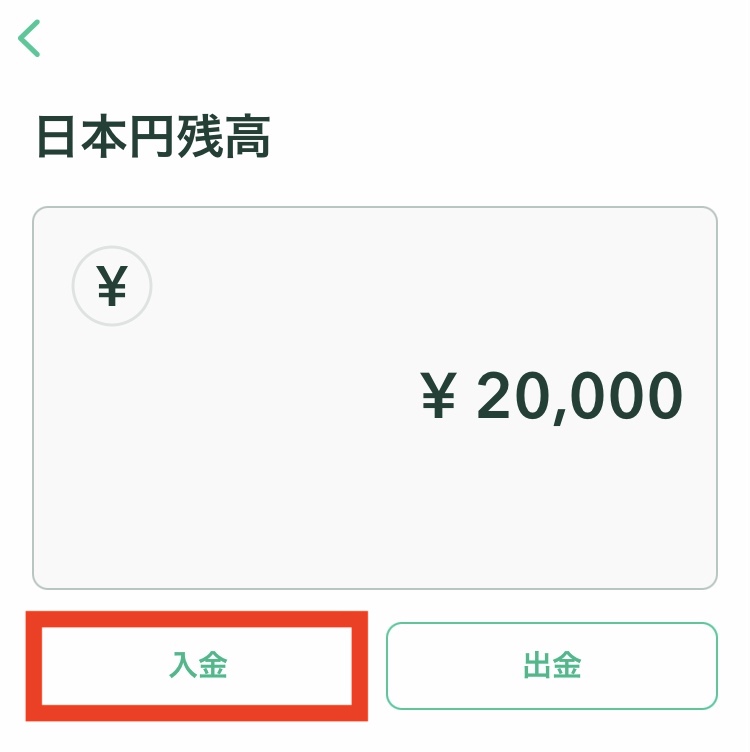
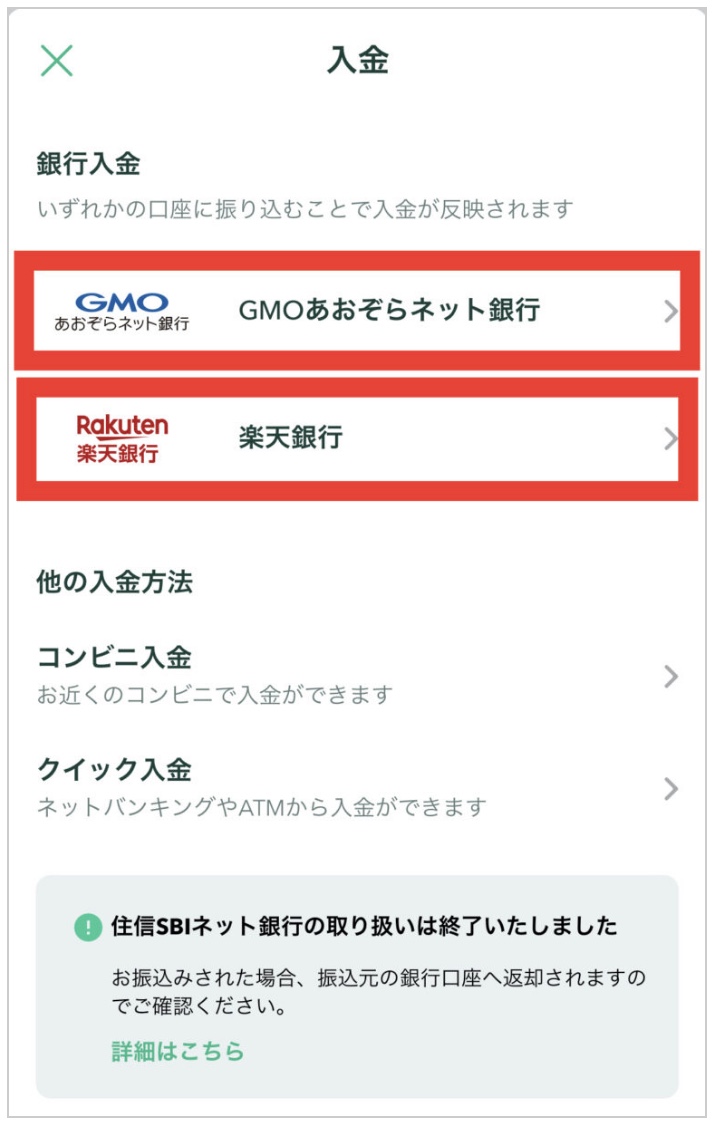
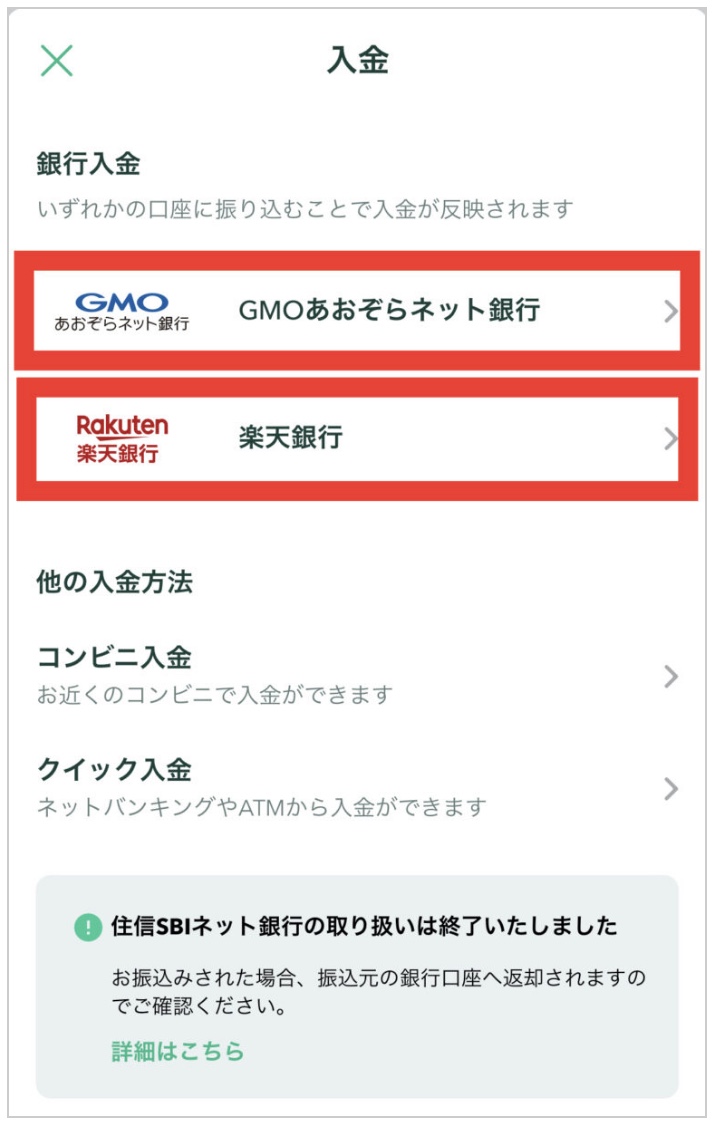
ポイント
コインチェックは「GMOあおぞらネット銀行」か「楽天銀行」からなら手数料無料で入金することができます🌸
その他の銀行やコンビニ入金・クイック入金ですと手数料がかかってしまうので、注意しましょう。
なのでネット銀行の無料振込枠を使うか、事前にこの2つのいずれかの銀行口座を開設しておくと、とても便利ですよ☘️
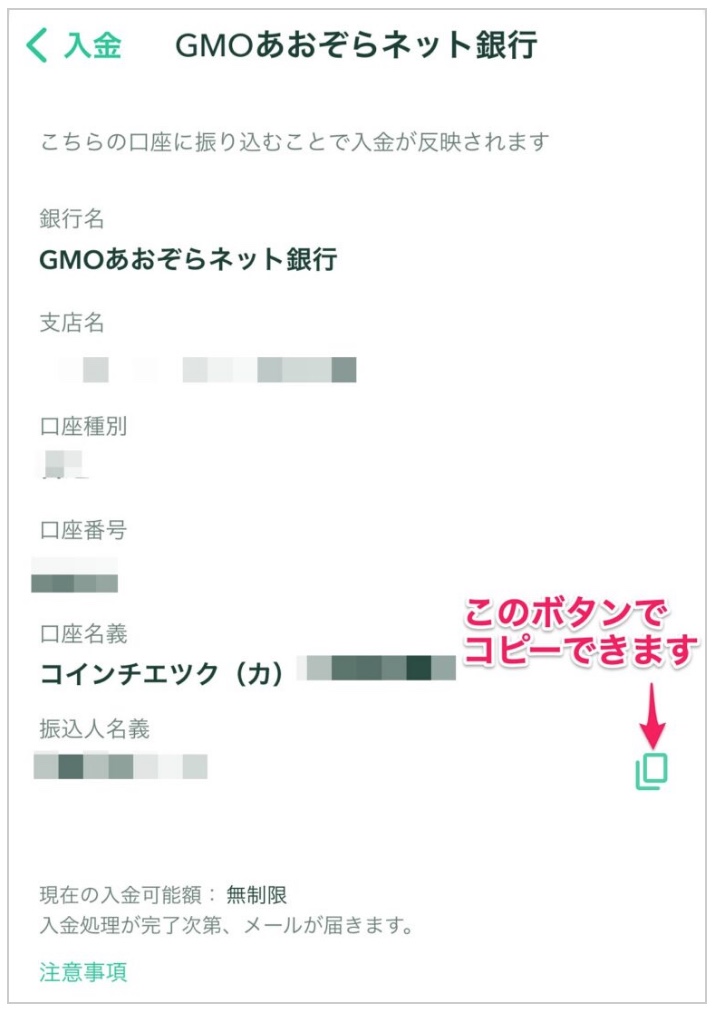
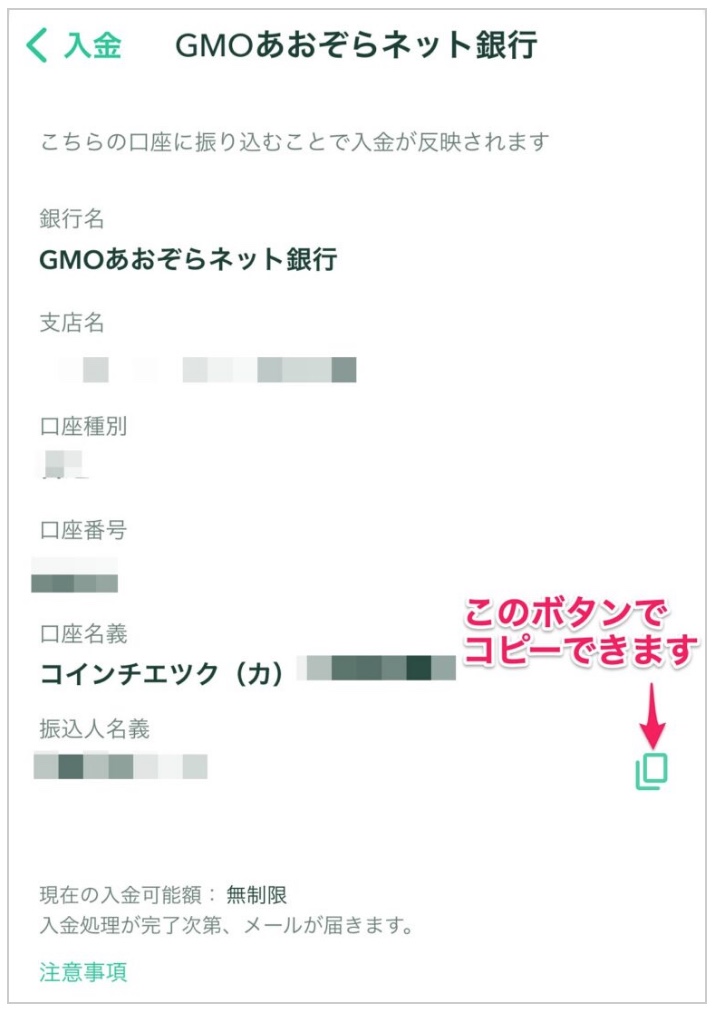
୨୧┈┈┈┈┈┈┈┈┈┈┈┈┈┈┈୨୧
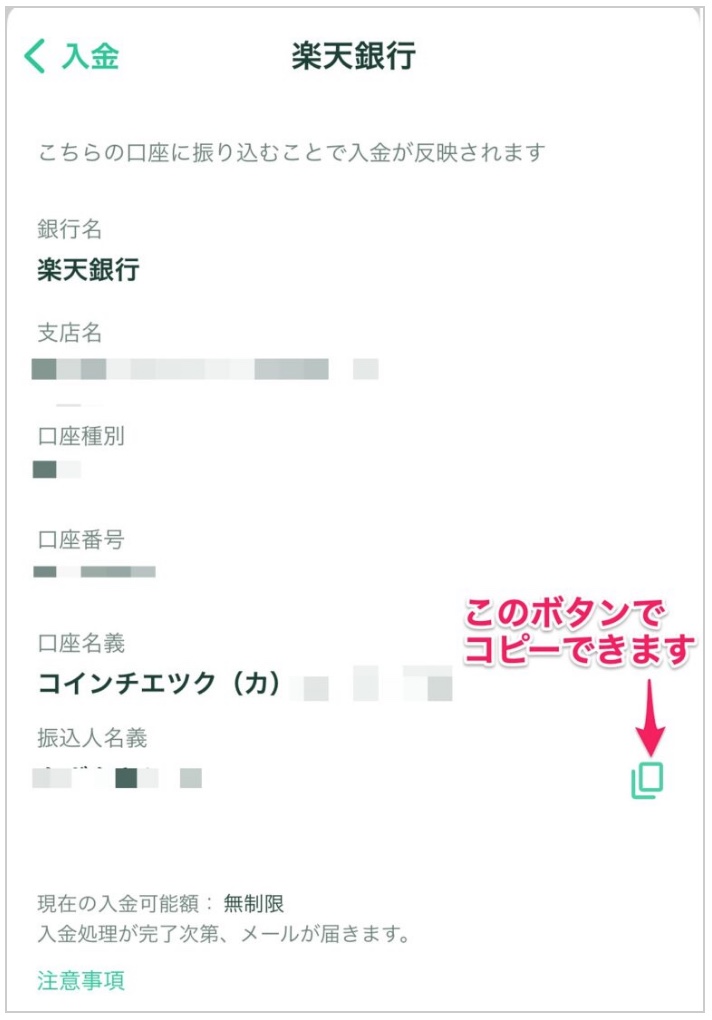
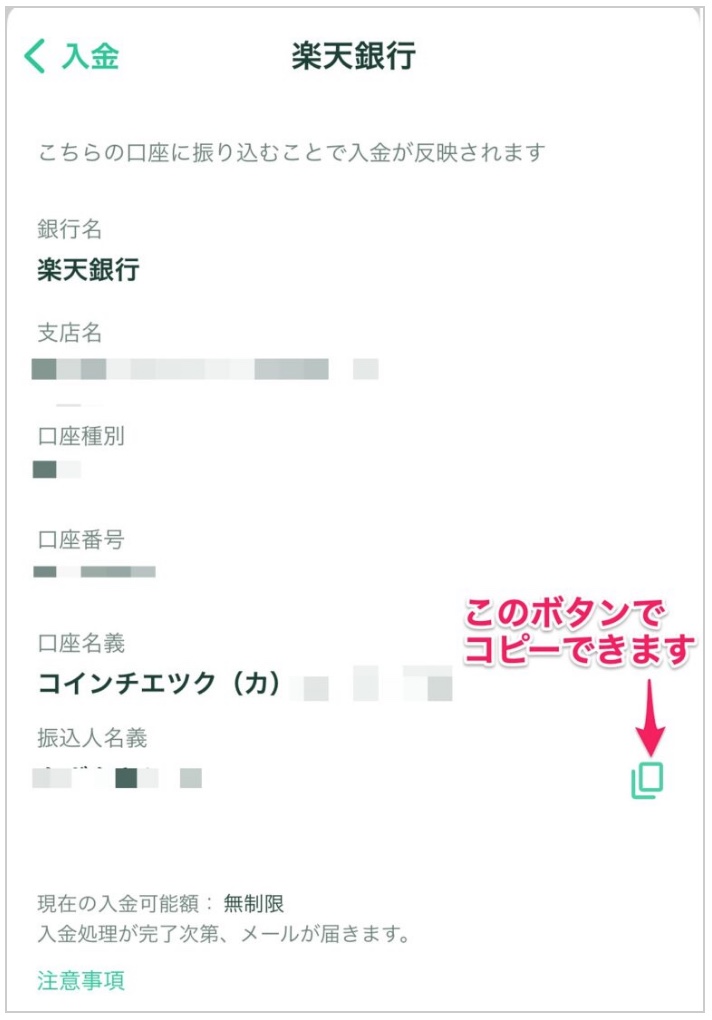
あとは、お手持ちの振り込み口座から入金すれば、終わりです✨
入金が口座に反映されるのは、混雑具合で異なります。
基本的には1営業日中には反映されます。
反映されると、「ウォレット」→「日本円」をタップすると、以下の様な画面が表示されますよ✨
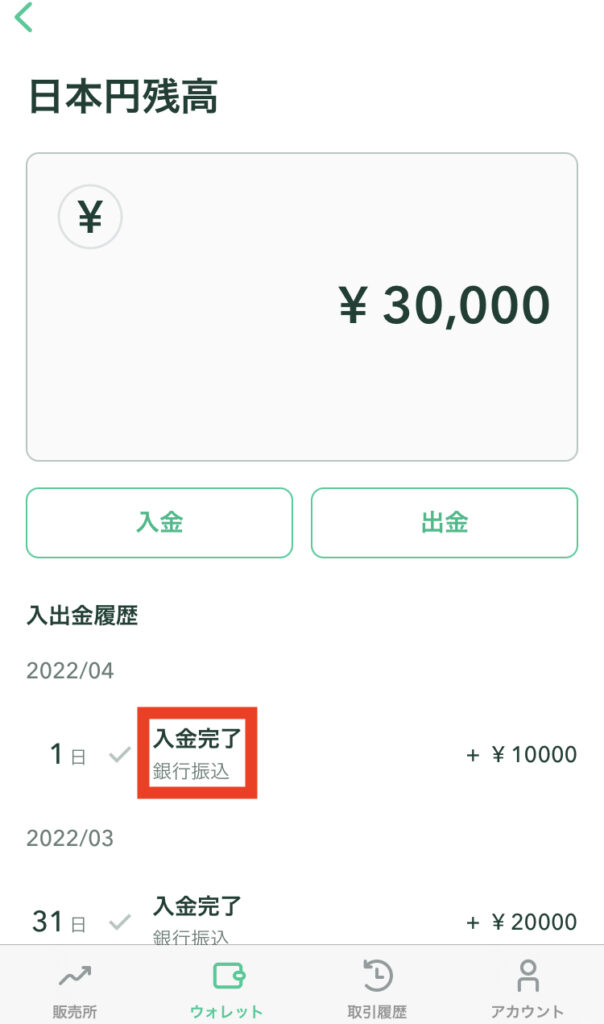
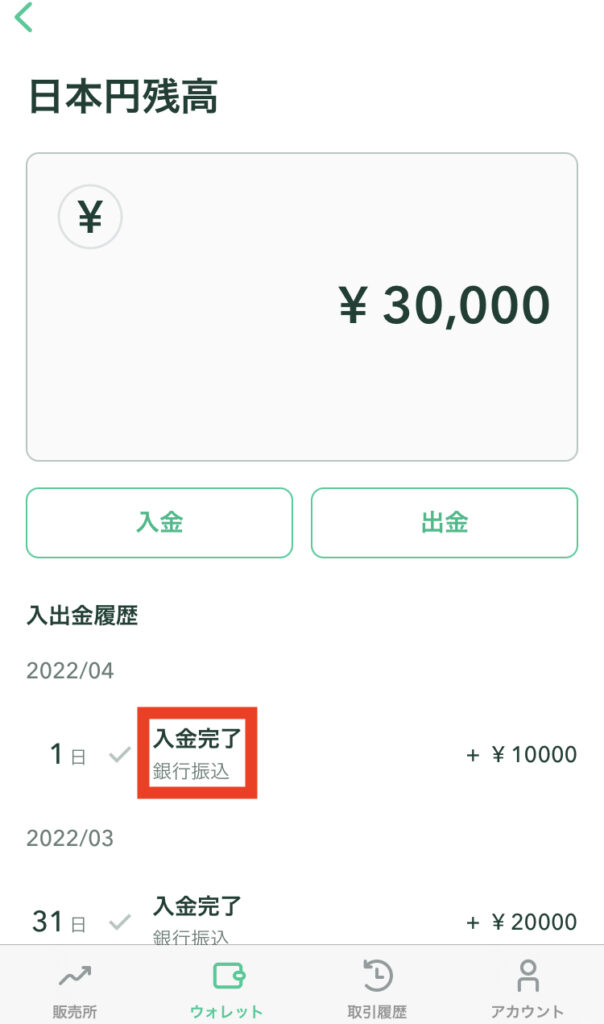



入金が完了しました!
コインチェックでビットコインを買う方法3選(スマホ版)
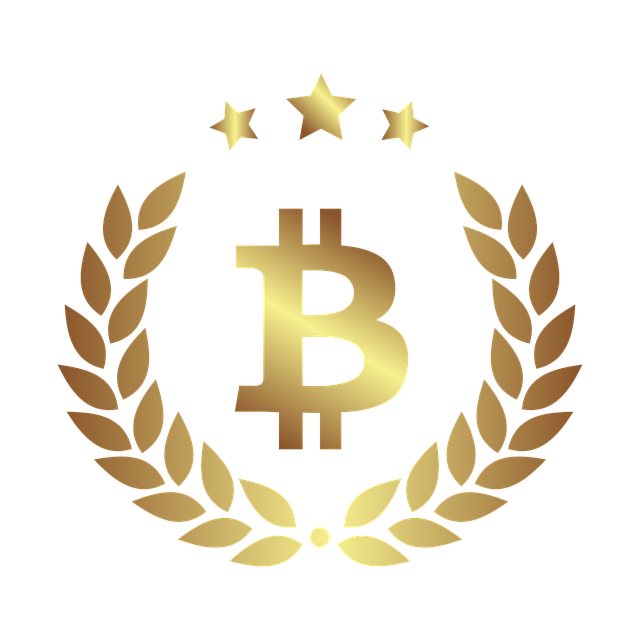
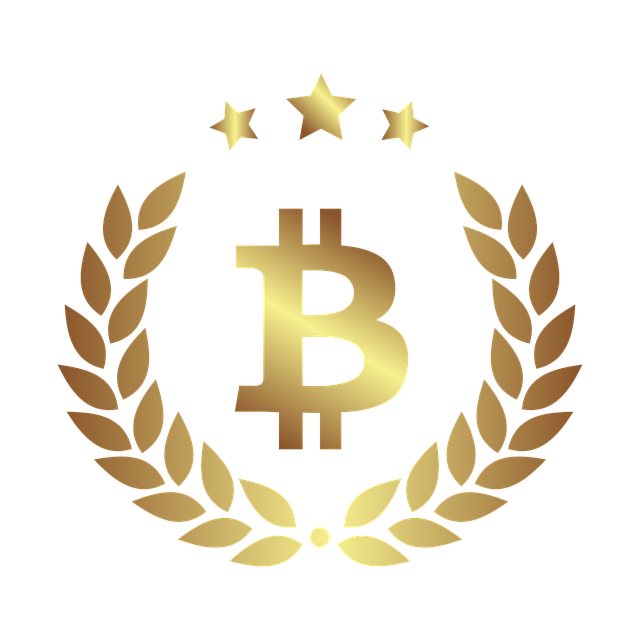
続いて、コインチェックでビットコインを買う方法をご紹介していきます。
スマホアプリで買う方が、どこでも買えますし簡単ですので、スマホ版を解説させて頂きますね✨
コインチェックのスマホアプリでビットコインを買う方法は、3つのパターンがあります。
- 【 販売所 】ビットコインを「現在の価格」で買う方法
- 【 取引所 】ビットコインを「現在の価格」で買う方法
- 【 取引所 】ビットコインを「指値」で買う方法
3つあって迷うかもしれませんが、おすすめは
②で始めて → 慣れてきたら③で買う
方法です。
コインチェックでは、ビットコインを「販売所」もしくは「取引所」で買うことができます。
手数料を少しでも安くしたい!という方は、②③の取引所がおすすめですよ✨
販売所の方が操作は簡単ですが、取引所の操作も慣れればそんなに難しくはないですよ🙆♀️
1. 【 販売所 】ビットコインを「現在の価格」で買う方法
まずは、ビットコインを「販売所」で「現在の価格」で買う方法をお伝えします。
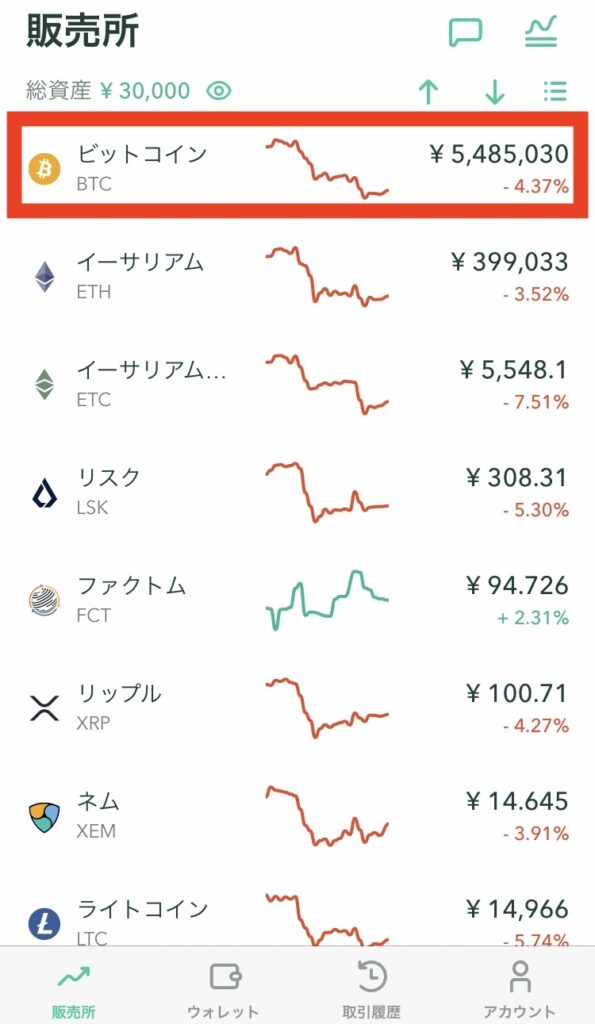
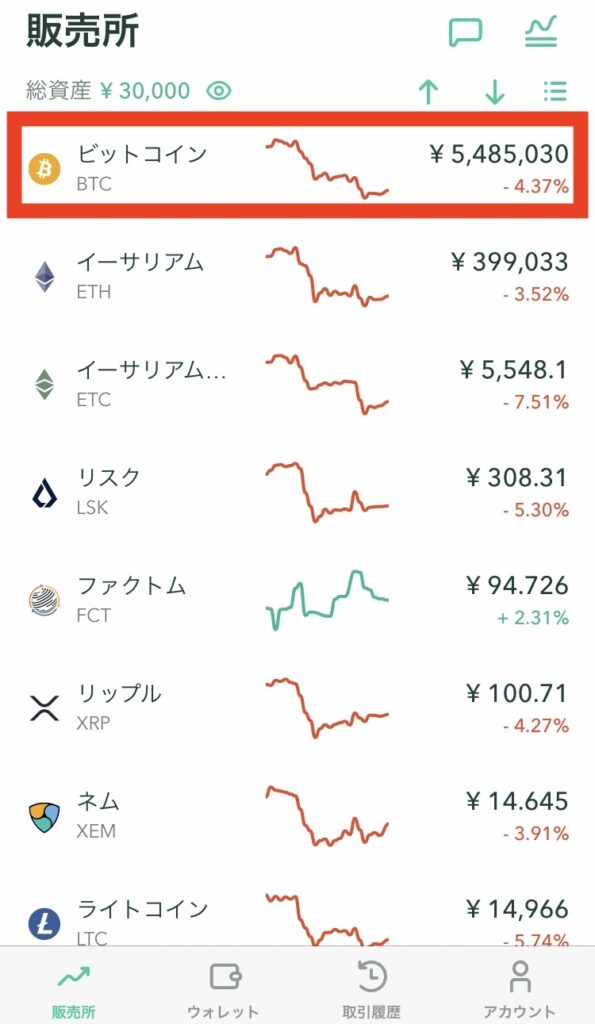
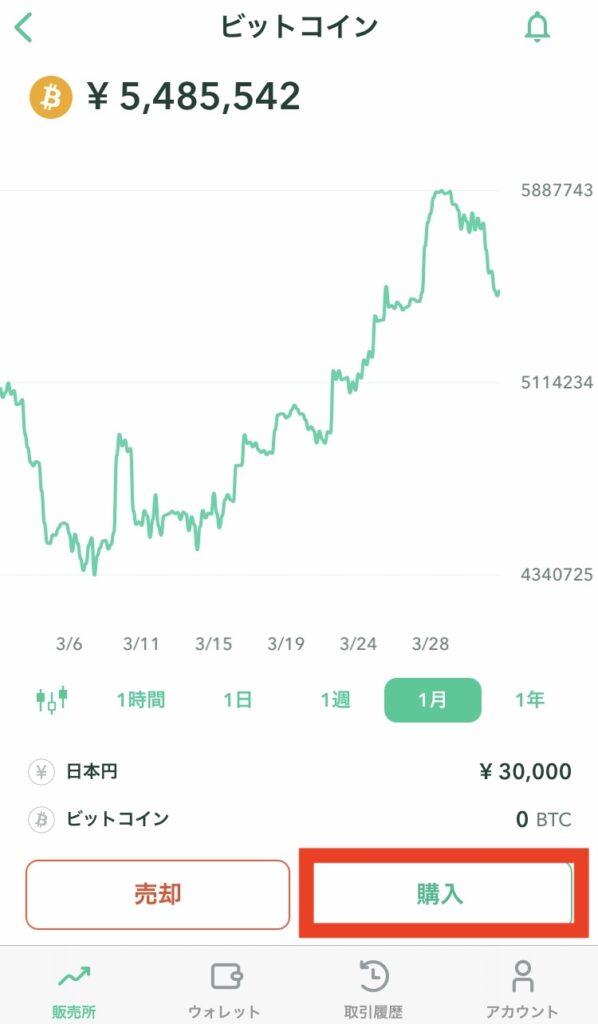
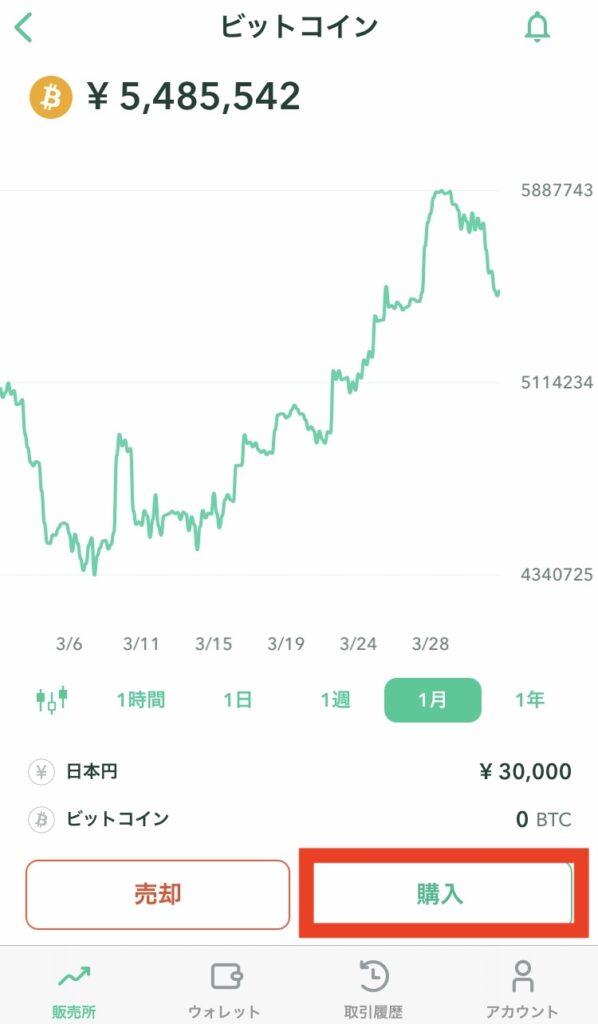
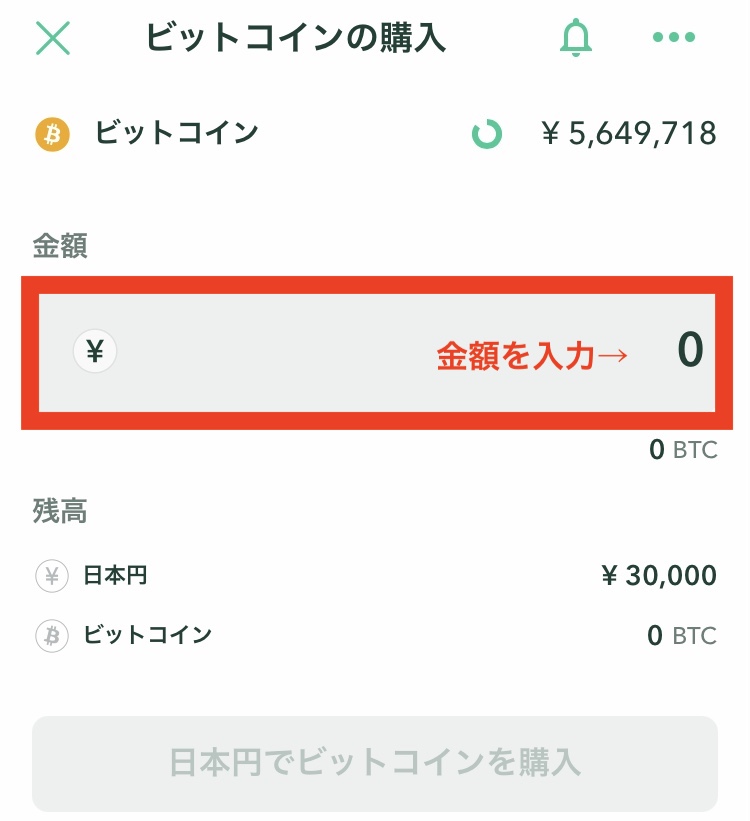
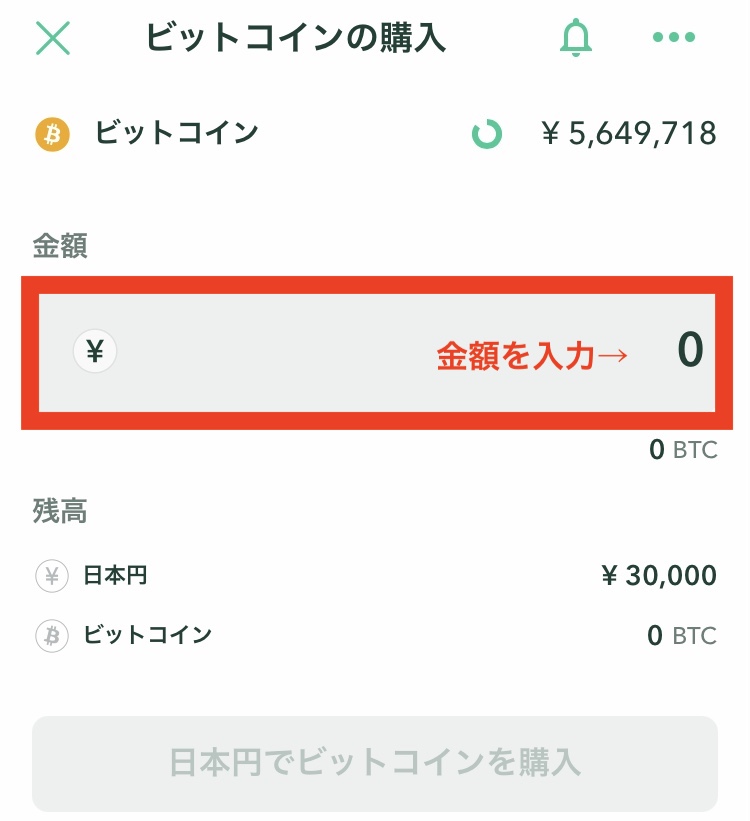
3万円分を入力したい場合は、以下のように入力します。


①価格 ②残高 ③購入金額 を確認して、
→④「日本円でビットコインを購入」をタップします。



販売所では、500円から購入できますよ☆
2. 【 取引所 】ビットコインを「現在の価格」で買う方法
次に、ビットコインを「取引所」で「現在の価格」で買う方法をお伝えします。
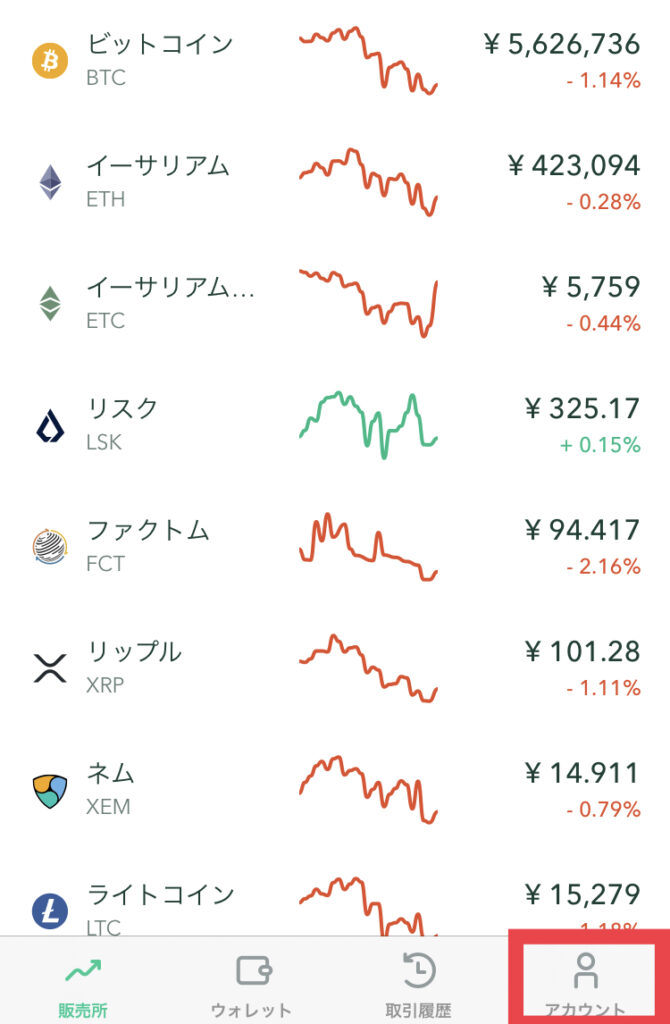
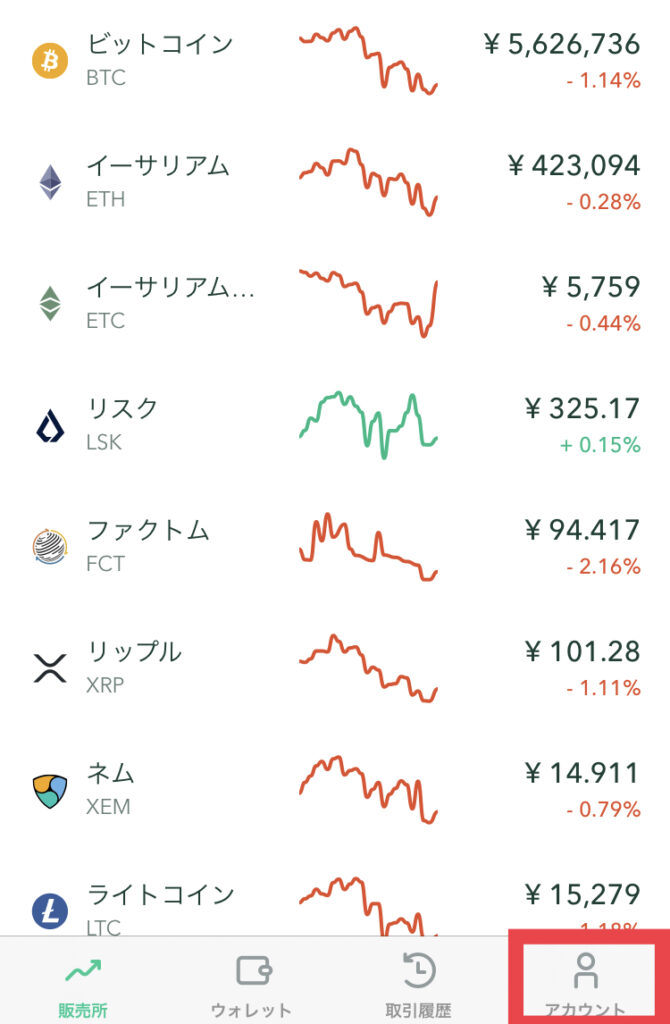
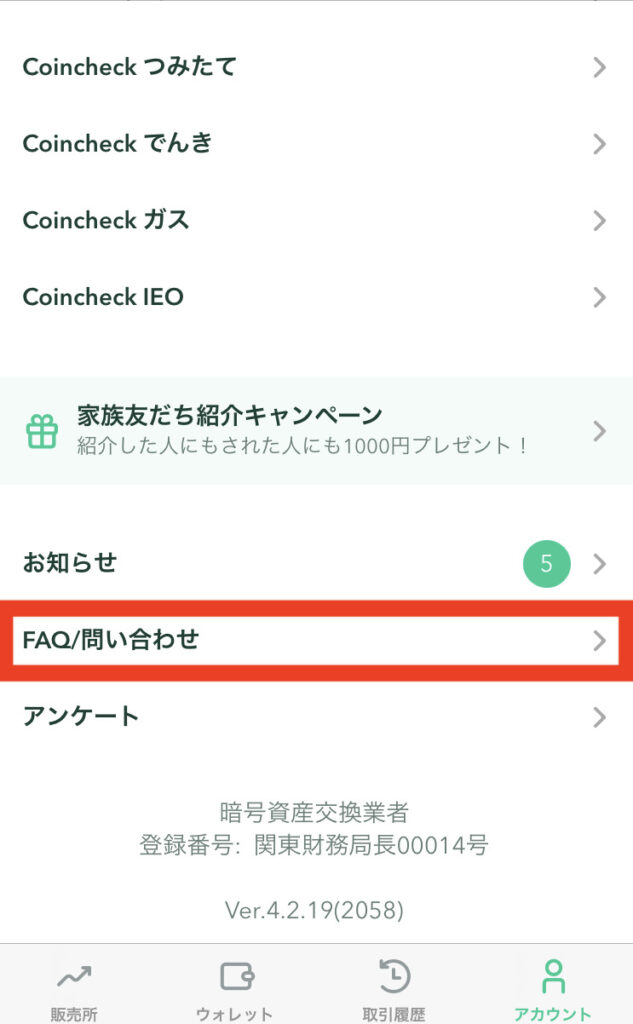
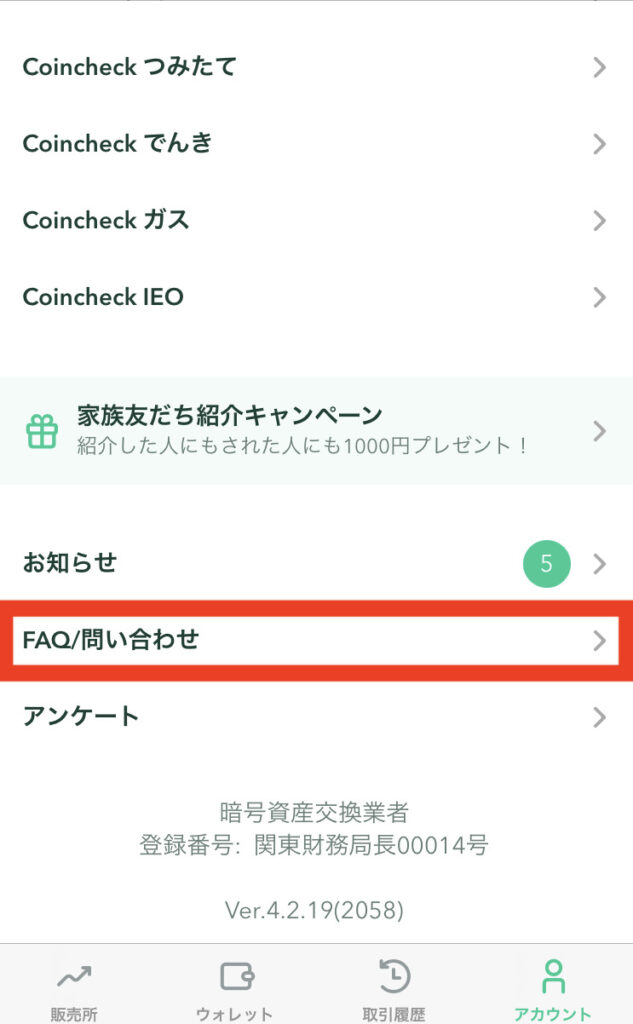
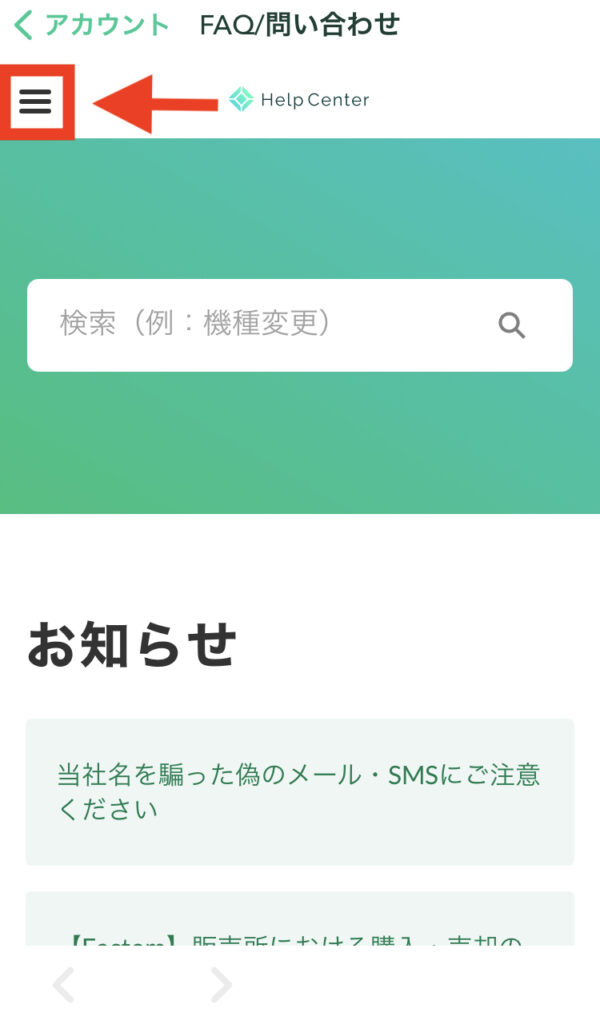
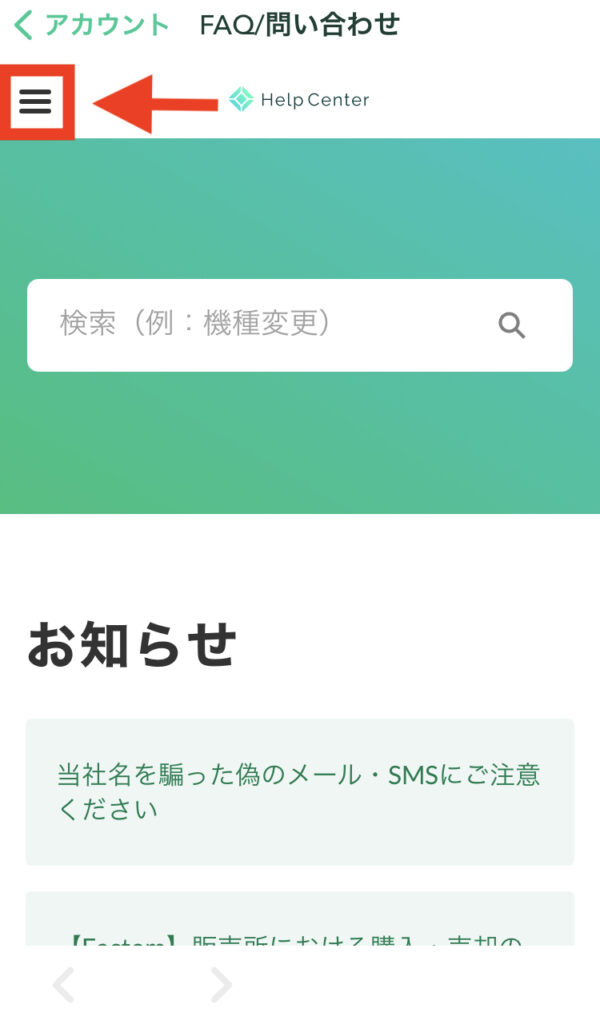
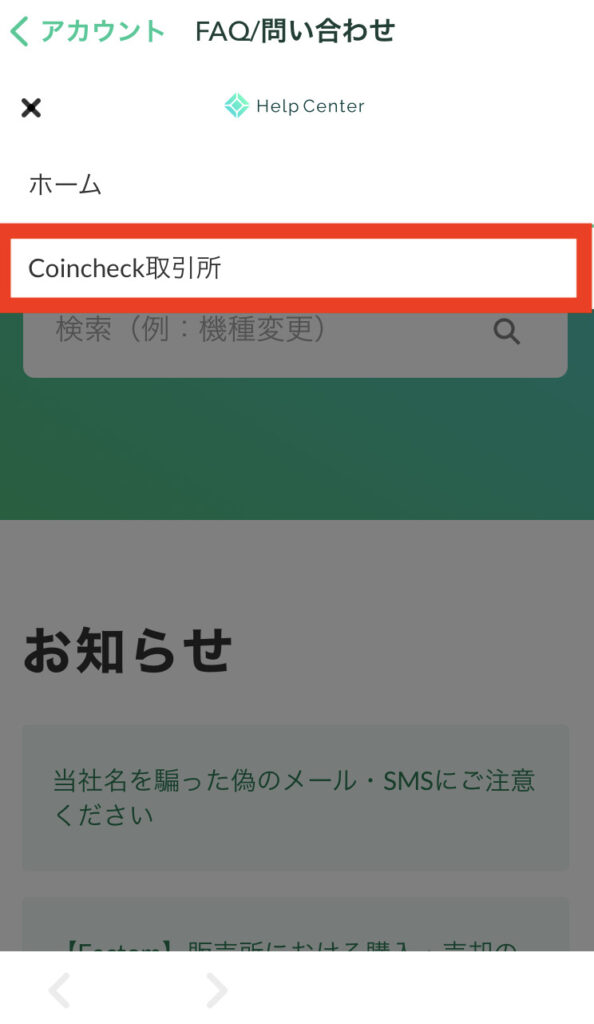
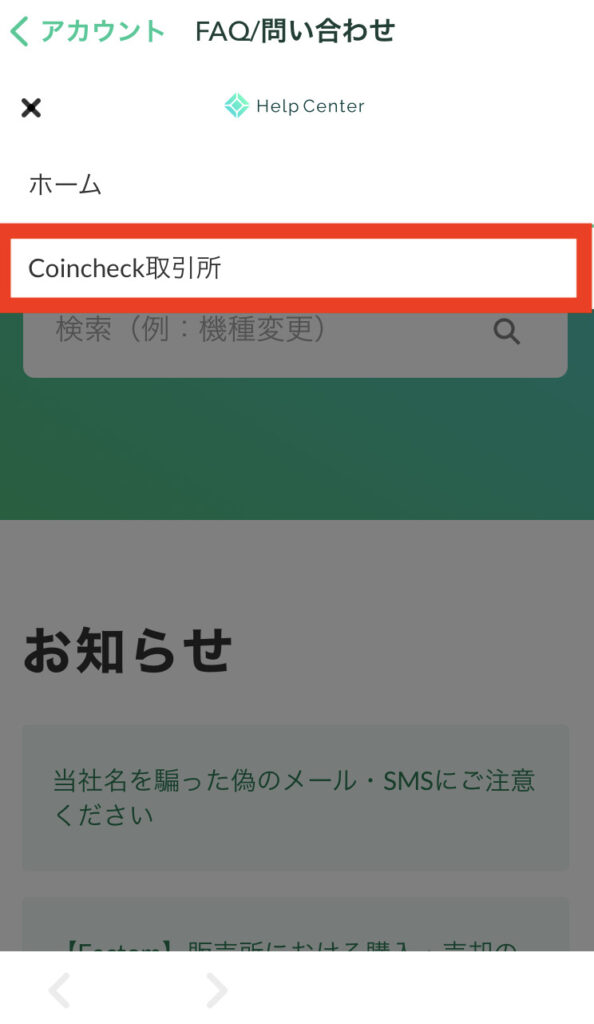
※もし前の画面に戻りたい場合は、左上の「アカウント」を押すと最初の画面に戻ってしまうので、左下の「< >」ボタンから戻るようにしましょう。
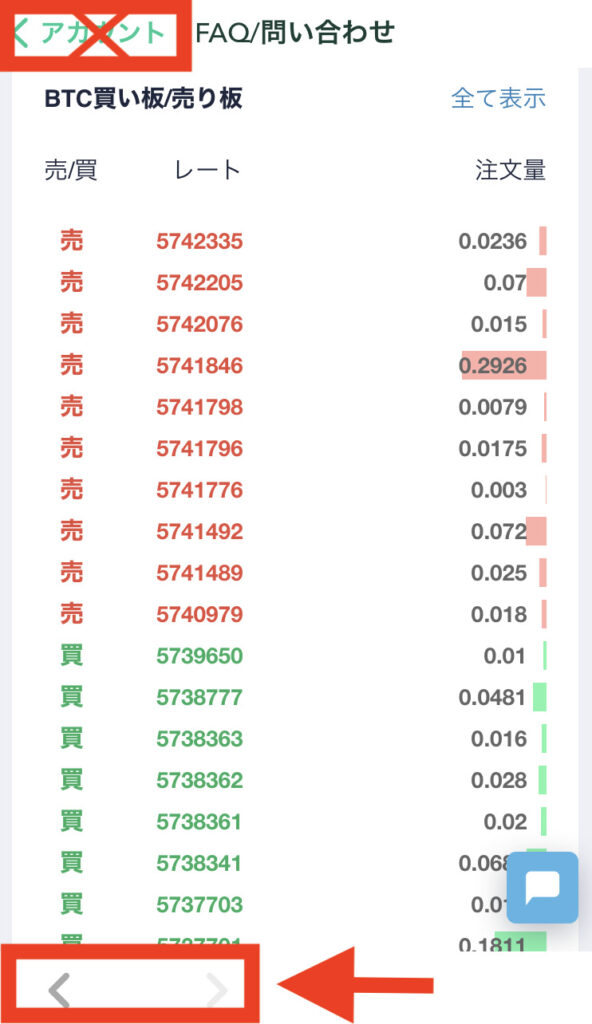
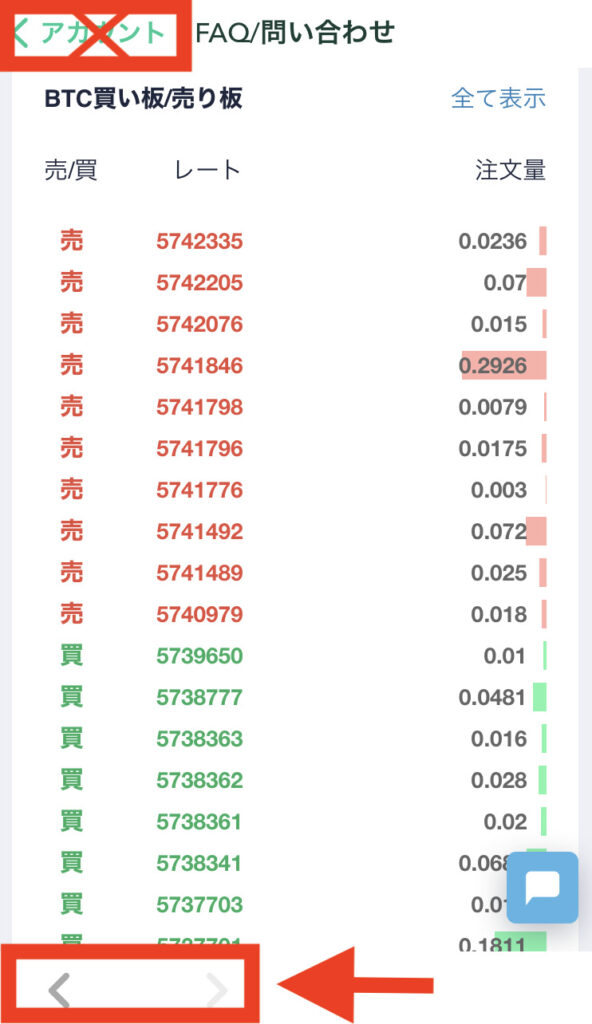



ここからは、買い方の前に画面の説明をしますね
【 買い板 / 売り板 】
下にスクロールしていくと、このような画面が出てきます。
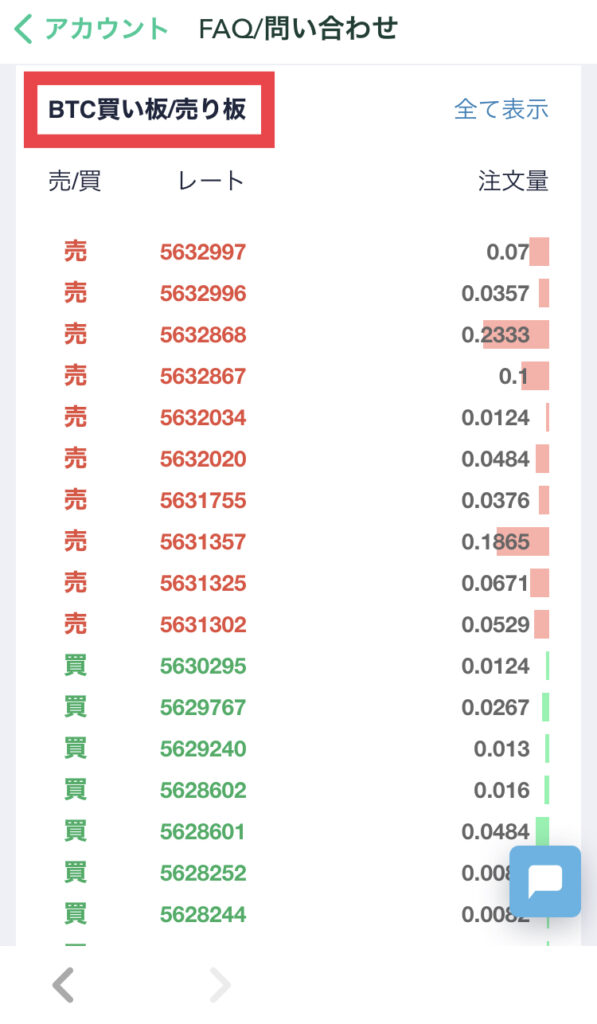
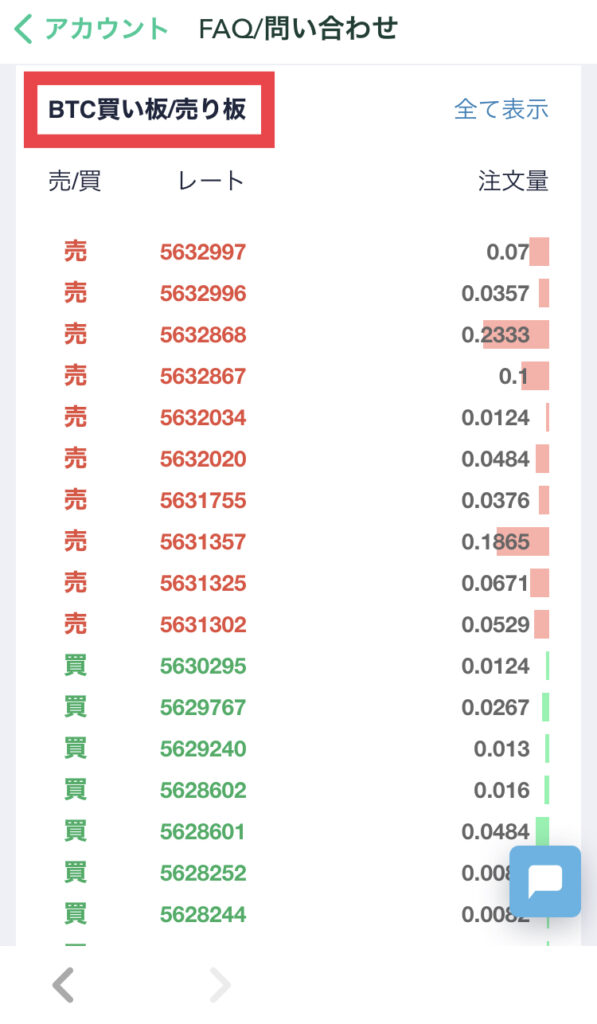
板とは、買い注文と売り注文の一覧表です。リアルタイムで更新されます。
動きが早すぎて目が回るという方は、右上の「全て表示」をタップして下さい。
タップした時点のレートが表示されます。
【 通貨リスト 】
下にスクロールしていくと、このような画面が出てきます。
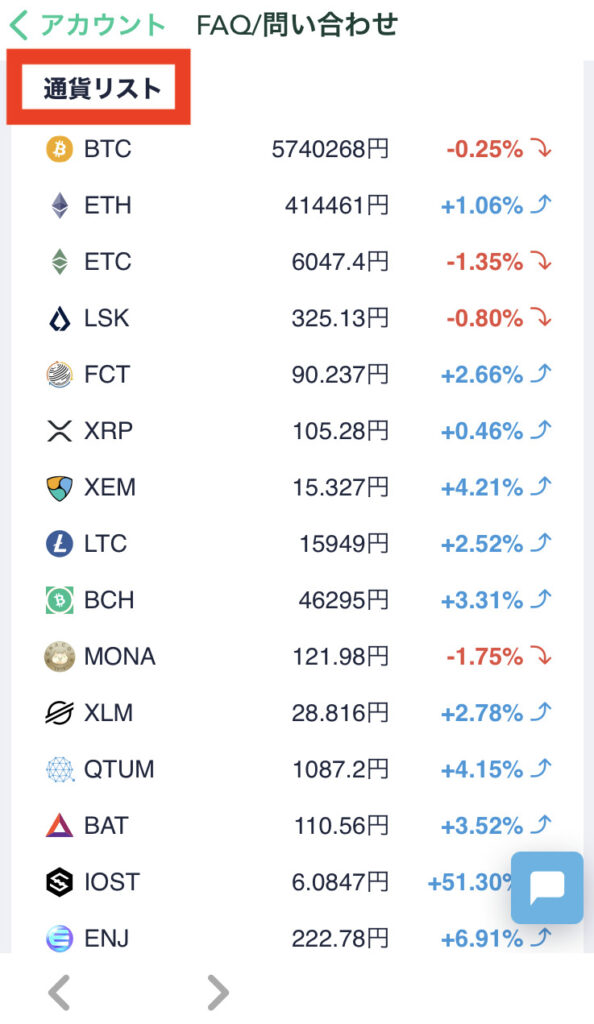
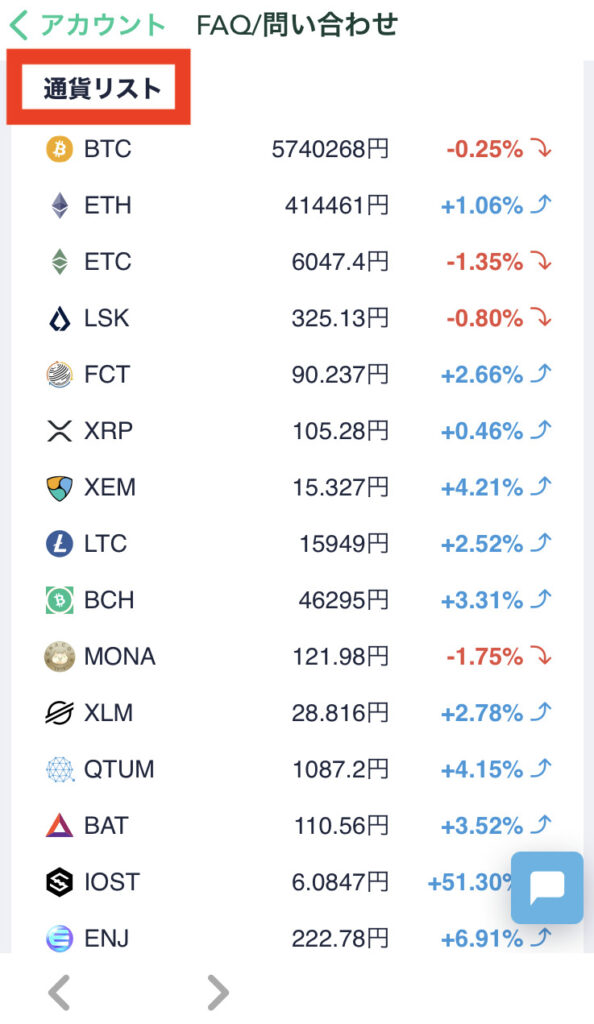
通貨リストには、各通貨の現在のレートが表示されます。更新間隔は10秒スパンです。
※それぞれの通貨をタップすると購入画面が出てきますが、販売所での購入となりますので、注意して下さい。手数料がかかってしまいます!
【 現物取引 】
さらに下にスクロールしていくと、このような画面が出てきます。
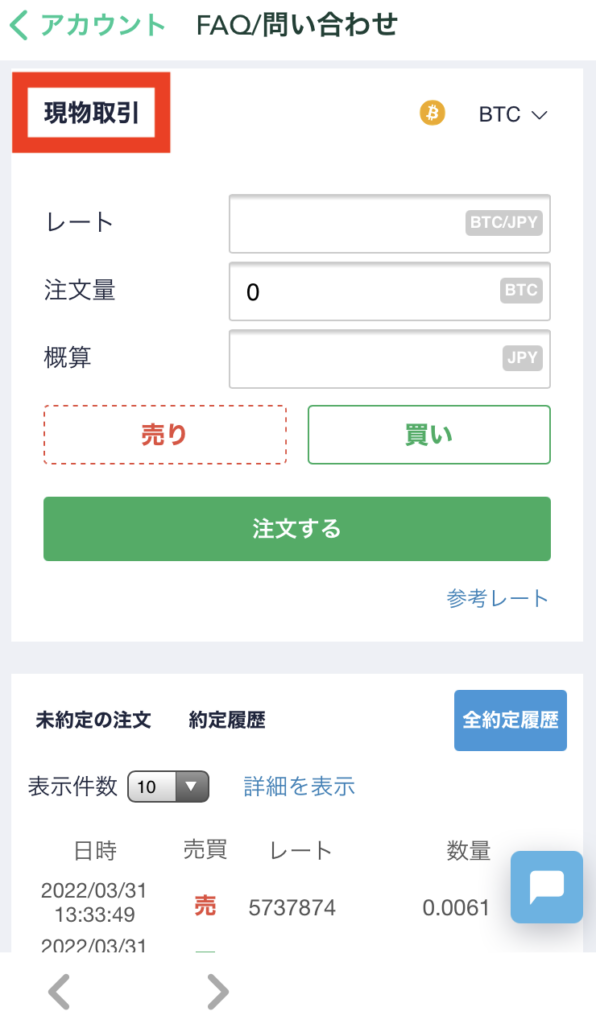
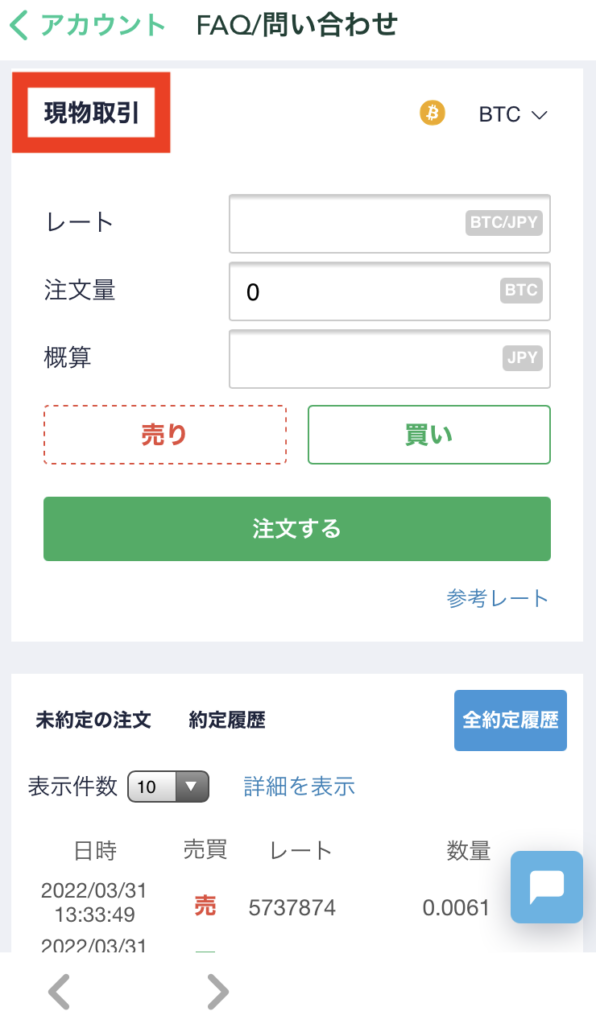
ここが取引所で注文できるところです。
レートと注文量を指定し、残高が足りていれば注文できます。
上記3つの画面を活用しながら、取引注文するので覚えておきましょう。



ここからは、実際に取引する手順をお伝えします
ここで通貨を選べるようになっています。
デフォルトではビットコインになっています。
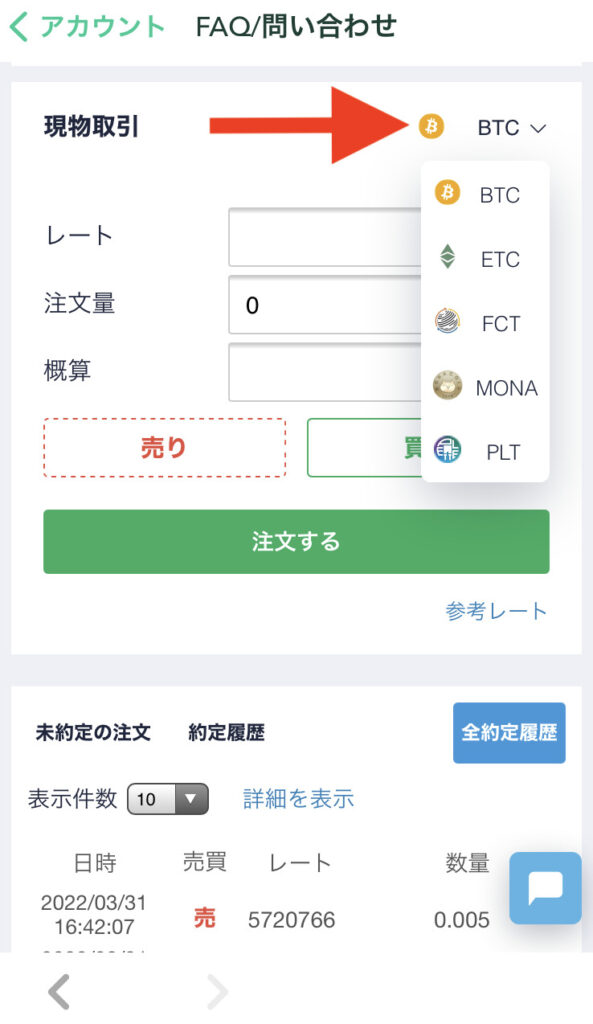
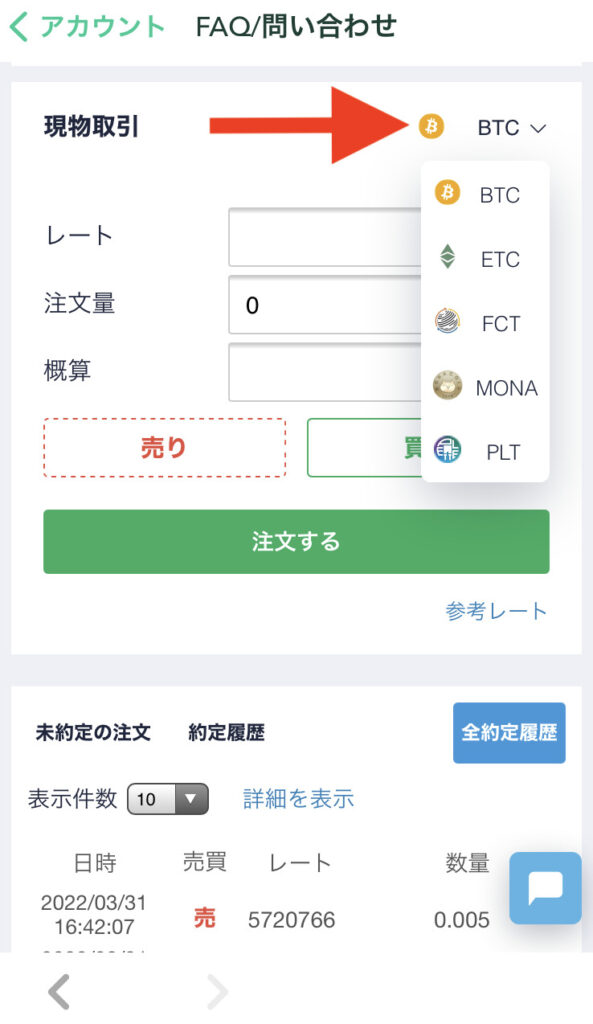
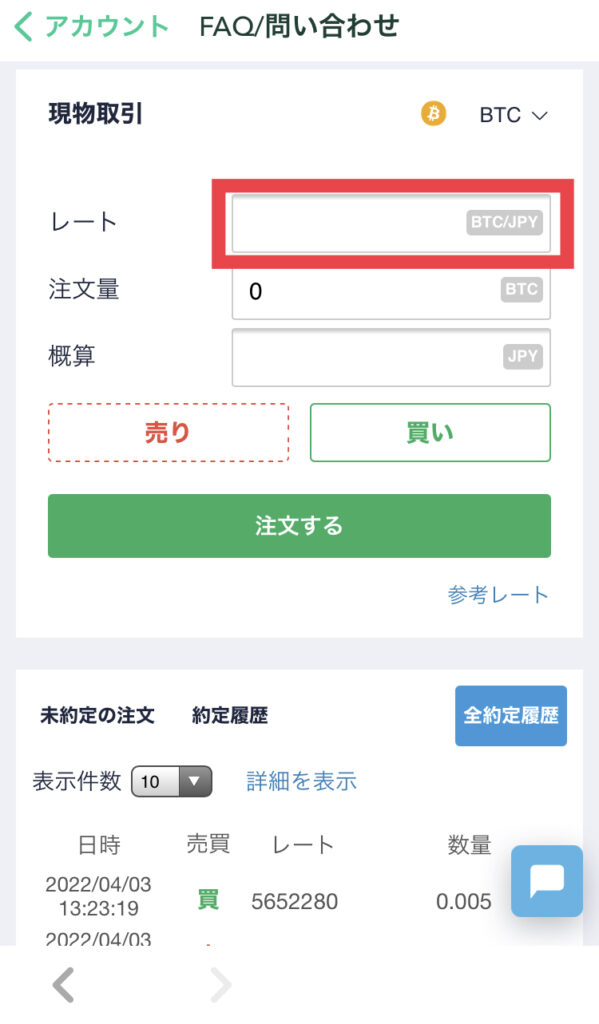
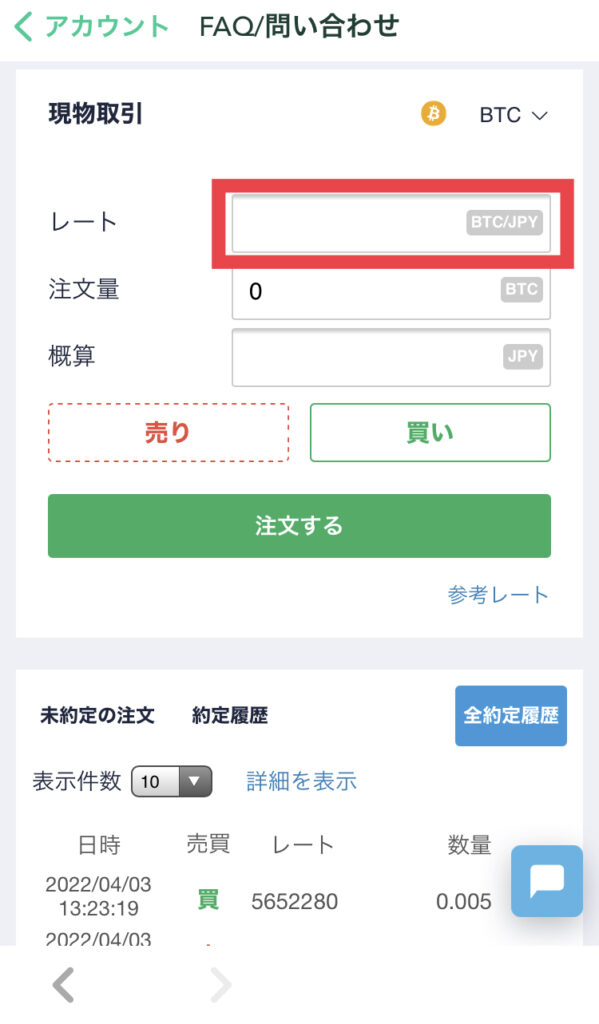
レートは通貨リストを参考に自分で入力するか、板をタップすることで反映されます。
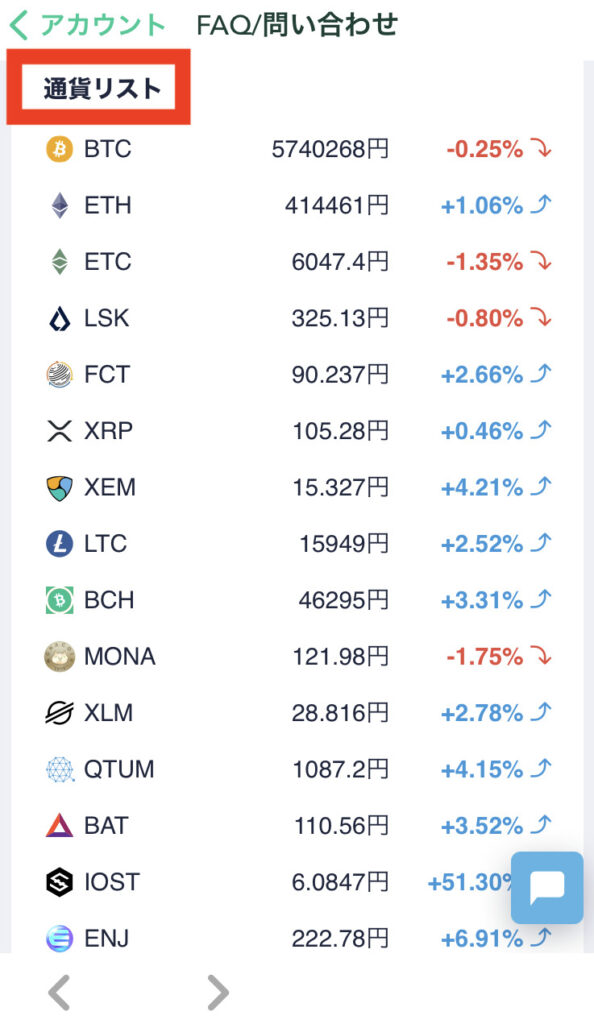
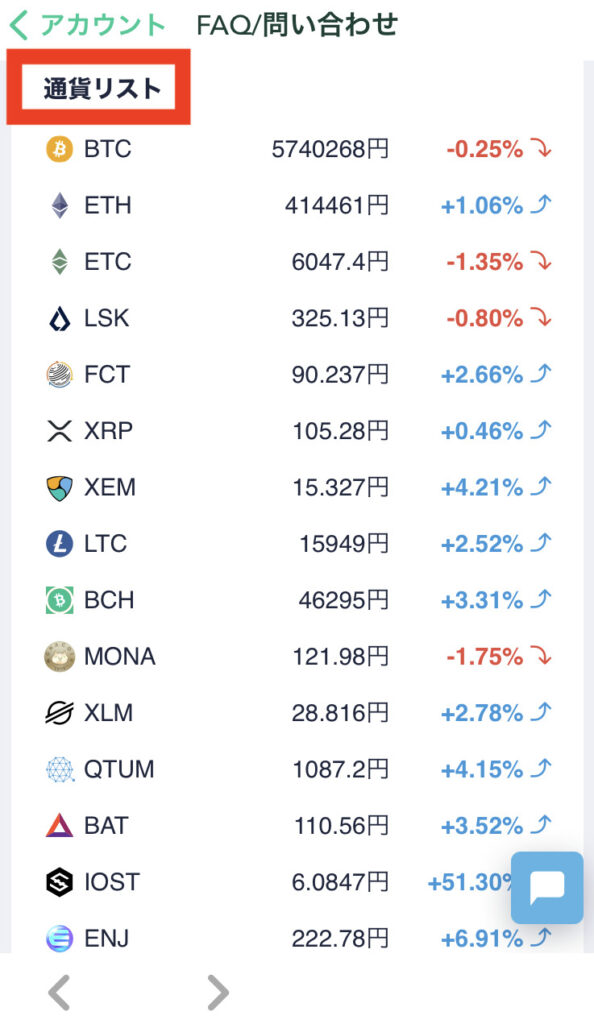
୨୧┈┈┈┈┈┈┈┈┈┈┈┈┈┈┈୨୧
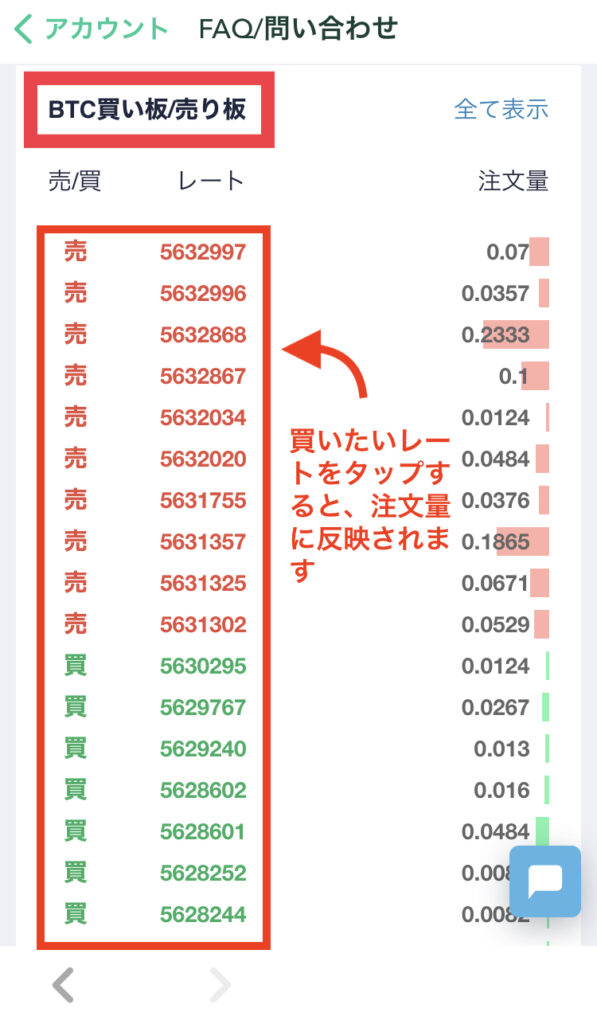
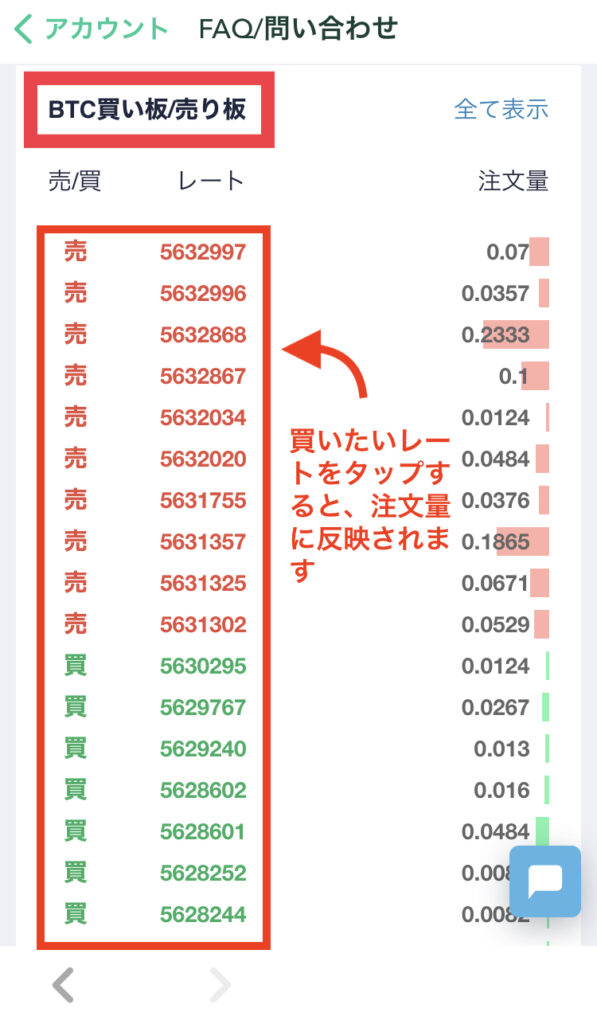
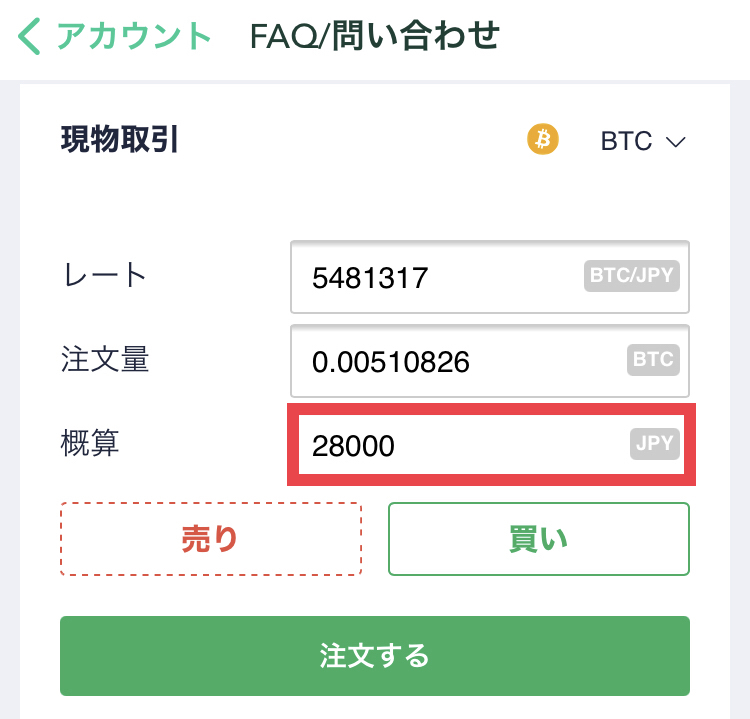
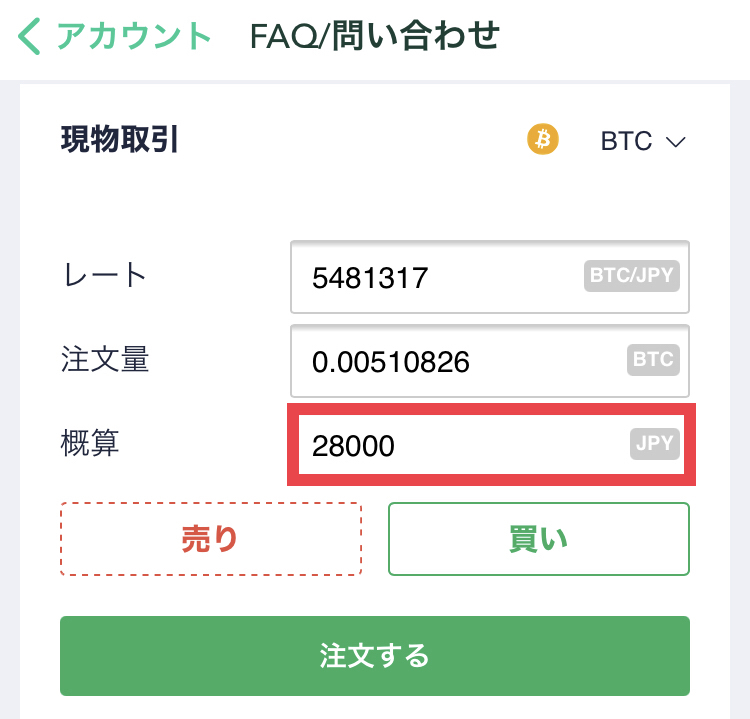
※注文量で指定しても大丈夫ですよ🙆♀️
その際は、概算が日本円の入金金額を超えないように調整して下さい。
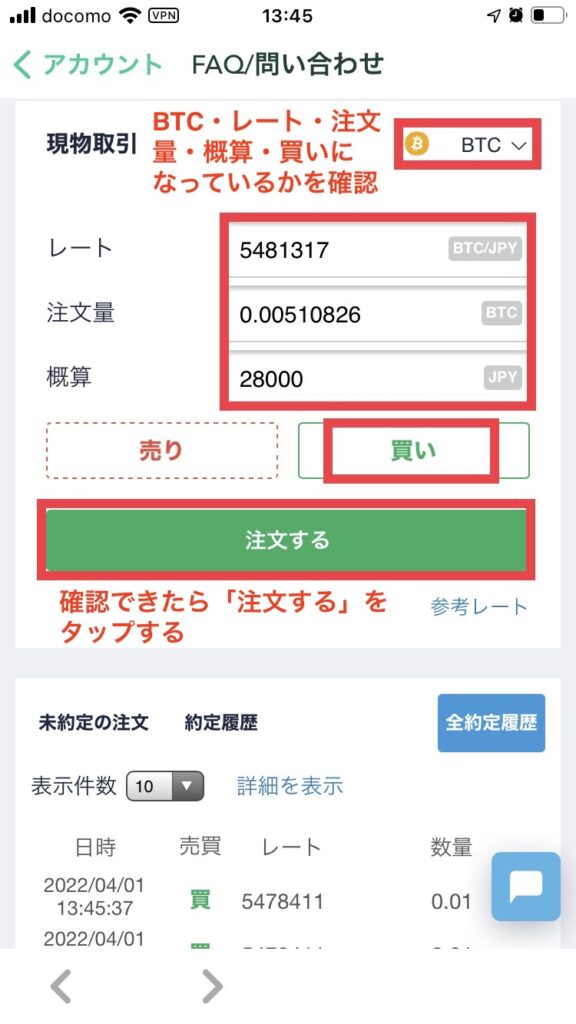
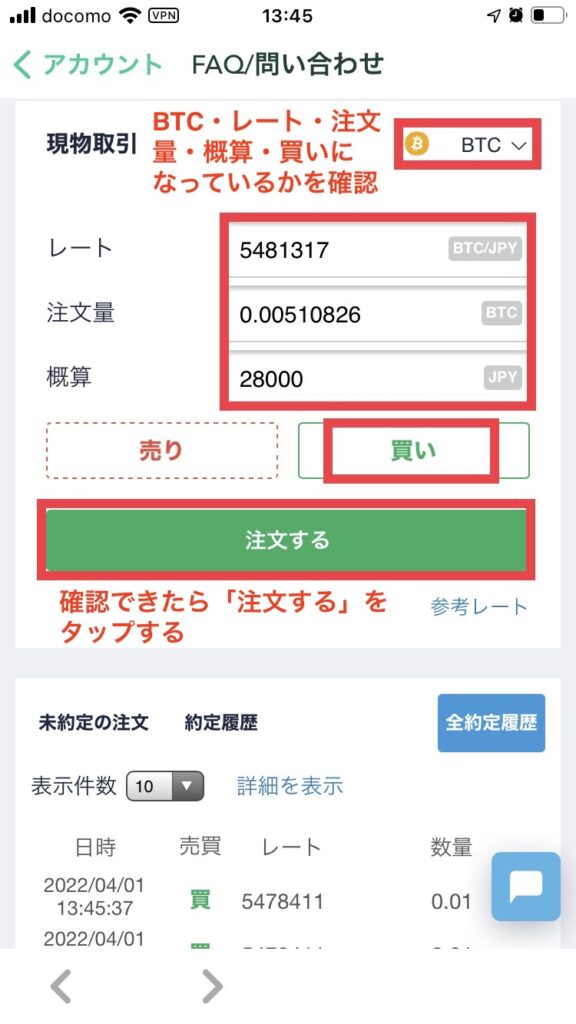
୨୧┈┈┈┈┈┈┈┈┈┈┈┈┈┈┈୨୧
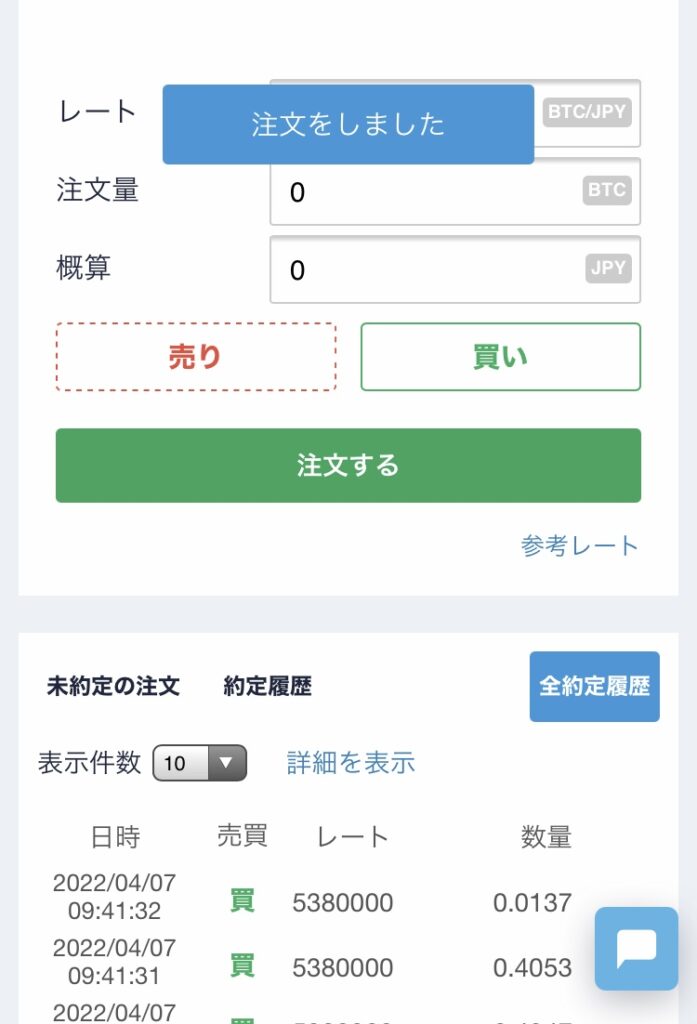
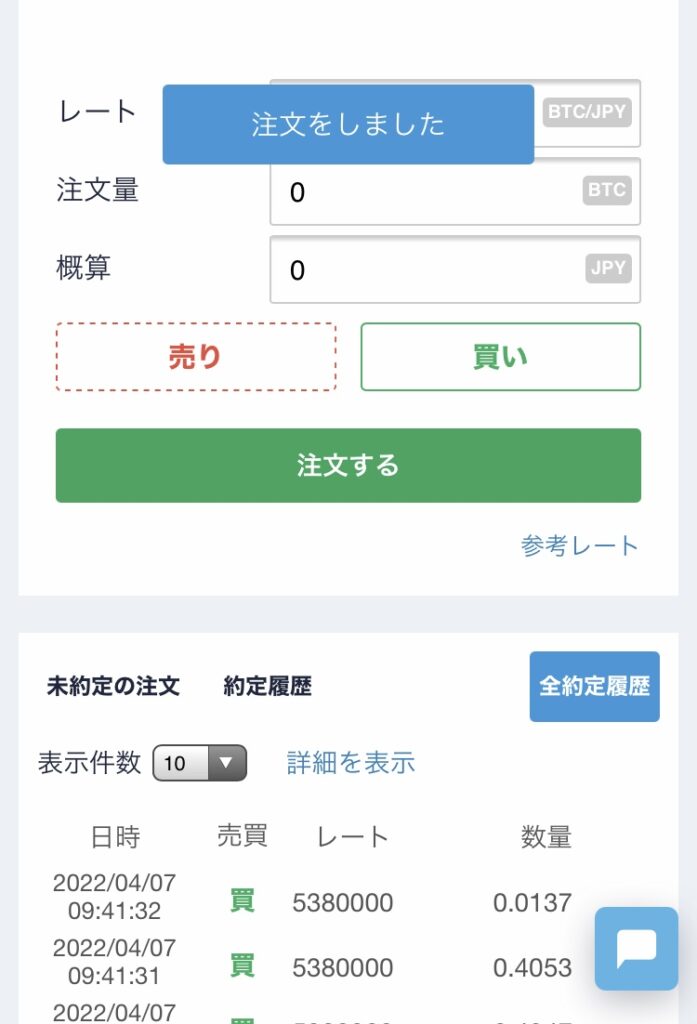



これで買い注文が完了です!
取引が成約すると、アプリ下の「取引履歴」に、以下のように反映されます。
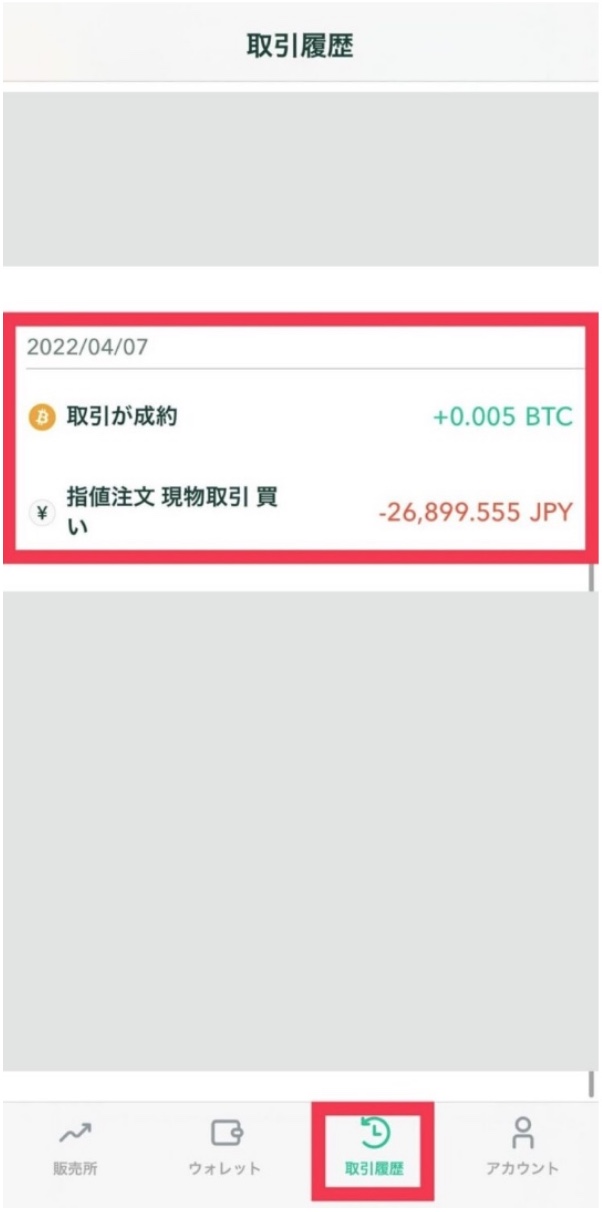
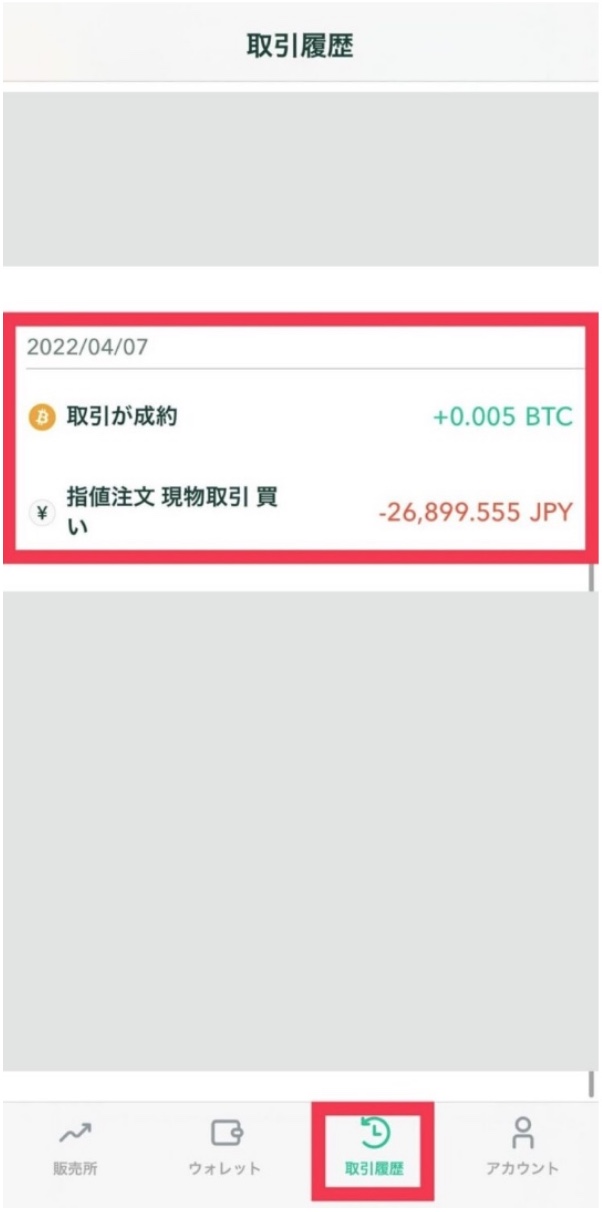



取引成約するまでの時間はまちまちですが、毎回私は5分以内に成約して、反映されましたよ☘️
3. 【 取引所 】ビットコインを「指値」で買う方法
次に、ビットコインを「取引所」で「指値(さしね)」で買う方法をご説明します。
指値とは
指値注文とは、ビットコインが上がる/下がるを予想して注文をする方法です。
買いの場合は「今より下がる」と予想したら、現在より低いレートで注文を入れておきます☘️
例えば、現在の価格が1BTC=550万円台と仮定します。
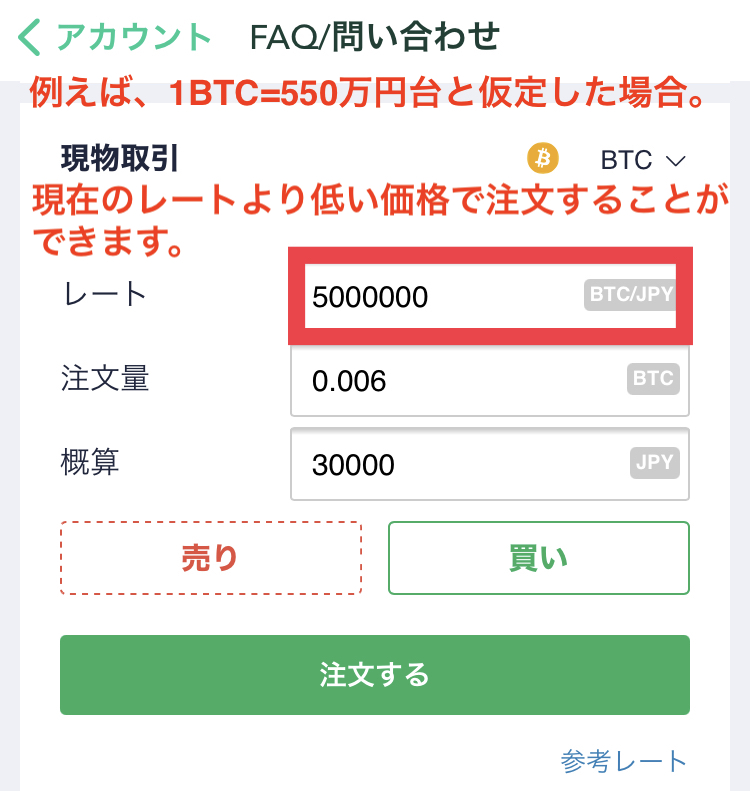
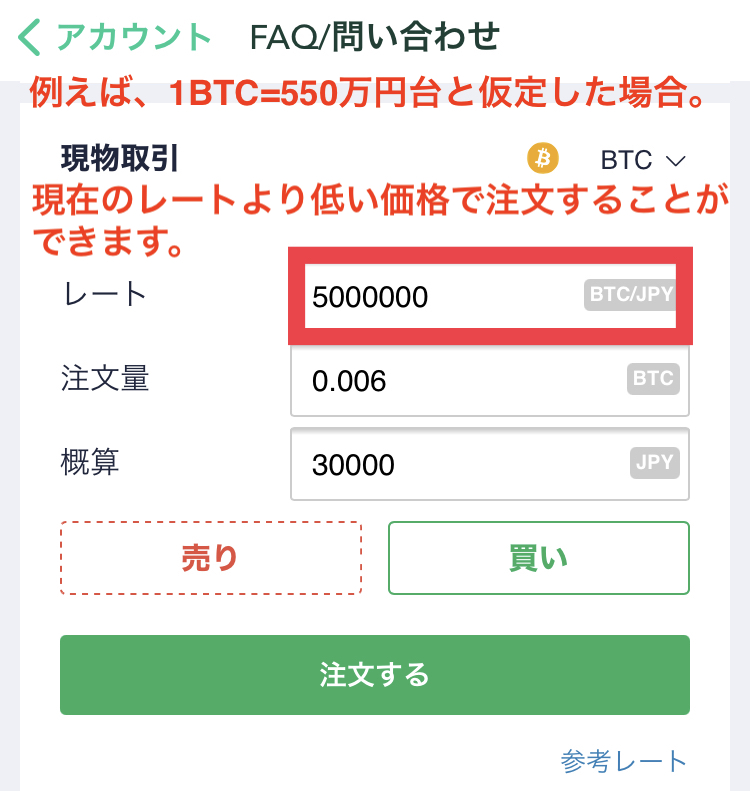
注文内容に問題がなければ、「注文する」をタップして下さいね☘️
指値注文しておけば、相場価格1BTC=550万円になったら、売買が自動で成立します。



すぐに買いたい時は、方法②のビットコインの板から選択して注文すれば、注文が成立しやすいです。
希望の価格で買いたい場合には、指値注文を利用するといいですね○🌟
コインチェックで暗号資産を買う時のQ & A
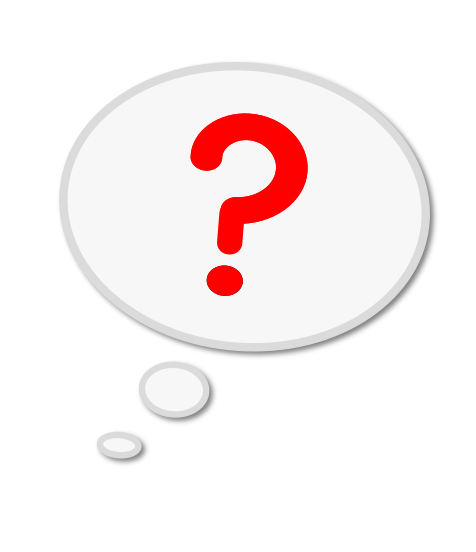
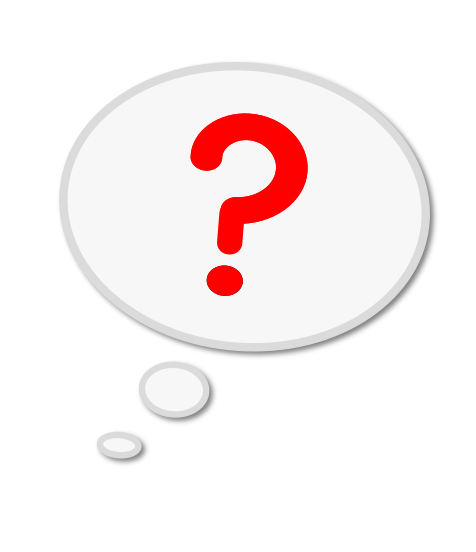
コインチェックでビットコインを買う際のよくある質問にお答えします。
Q.いくらから買えるの?
コインチェックの最低購入額は500円相当額〜です。
ただし注意点があり、販売所では取引銘柄の0.001単位以上・取引所では0.005単位以上という条件があります。
つまり、価格が高い銘柄の場合は500円では買えません。
| 販売所:0.001単位以上 | 取引所:0.005単位以上 | |
| ビットコイン:1BTC=500万円(仮) | ✖️ : 5000円〜 | ✖️: 250,00円〜 |
| ファクトム:1FCT=20万円(仮) | ○ : 200円〜 | ✖️ : 1,000円〜 |
| ネムコイン:1XEM=1万円(仮) | ○ : 10円〜 | ○ : 50円〜 |
「最低500円相当額〜」なので、全て500円から買える訳ではないので、注意して下さい。
Q.注文を間違えたらキャンセルはできますか?
答えは「販売所→✖️」・「取引所→○」です。
注文を間違えた場合、販売所ではキャンセルはできません。
取引所は、約定前ならキャンセルが可能です。
(約定後はキャンセルできません)
1.取引所にアクセスします
2.キャンセルしたい通貨を選びます。
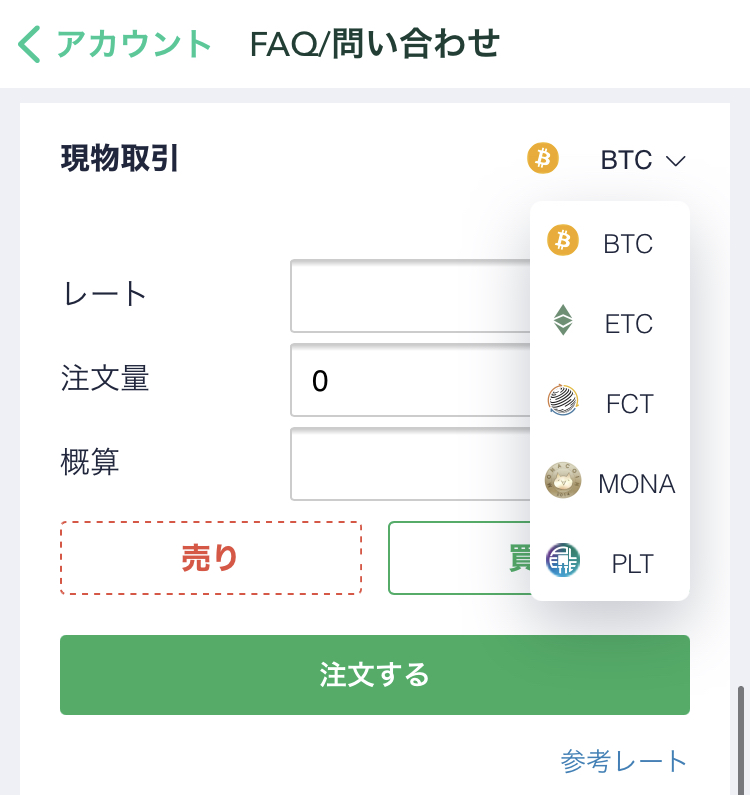
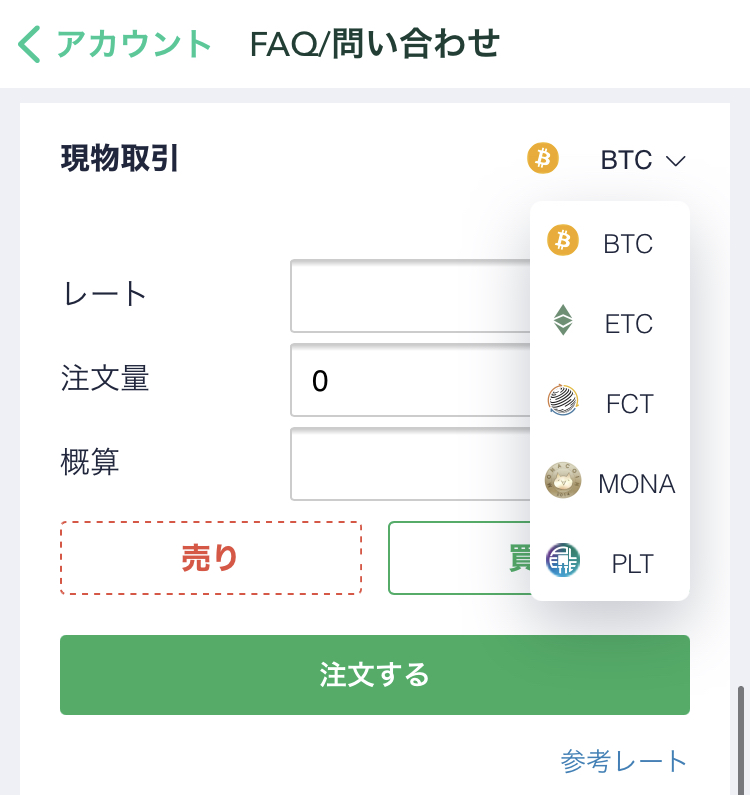
3.画面を真ん中までスクロールし、「未約定の注文」をタップします。
4.該当の注文の右側に表示されている「キャンセル」をタップします。
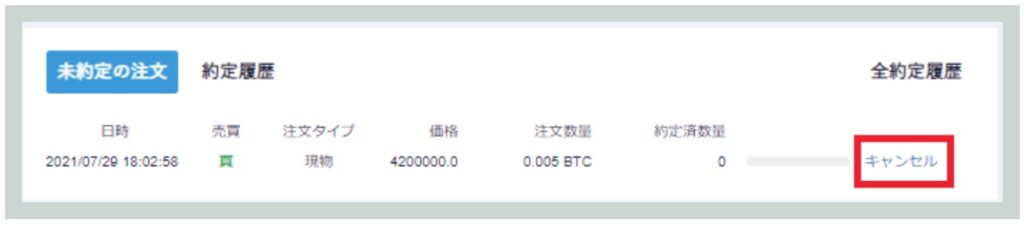
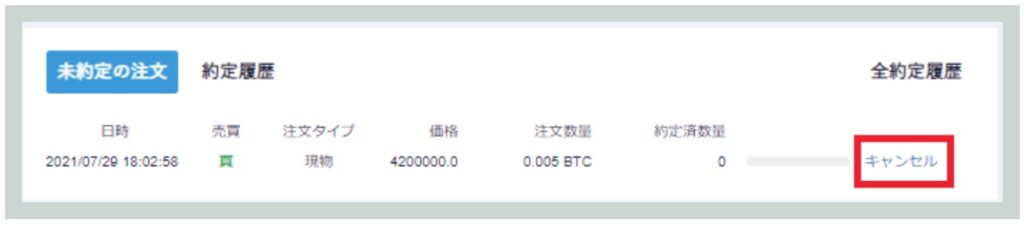
※画面上に「キャンセル」が表示されていない場合には、右側に隠れていますので、画面を右側にスクロールして下さい。
まとめ
今回は、コインチェックでビットコインを買う方法を解説しました。
日本円の入金も簡単ですし、取引もスマホがあれば簡単に始められますよね💕
アプリはとってもシンプルな作りになっていて見やすいので、ぜひ使ってみて下さいね♪
まだコインチェックの口座を開いていない方は、この機会に作ってみて下さいね✨
【 完全無料 】コインチェックで口座開設する3つの手順【 超かんたん 】


暗号資産は変動が激しいので、口座開設だけでも済ませておきましょう☘️
あなたもこのブログを参考に、ビットコインの購入を検討してみて下さいね✨



最後まで読んで頂き、ありがとうございます。
この記事が少しでも参考になりましたら幸いです。